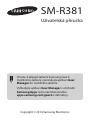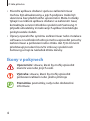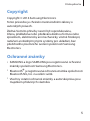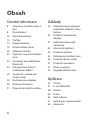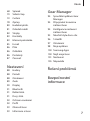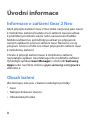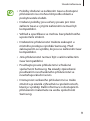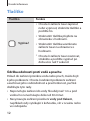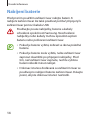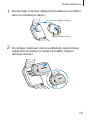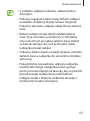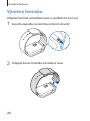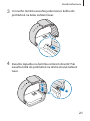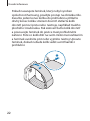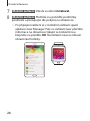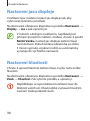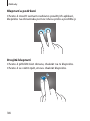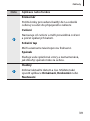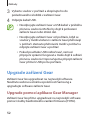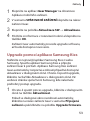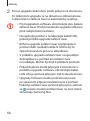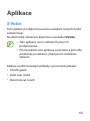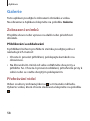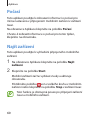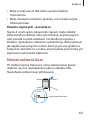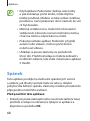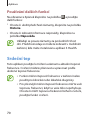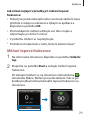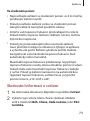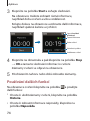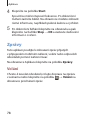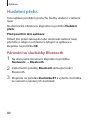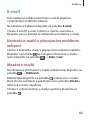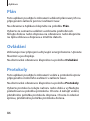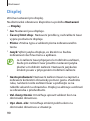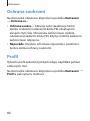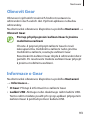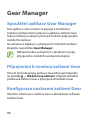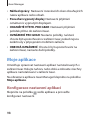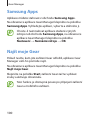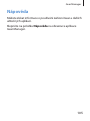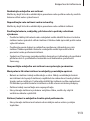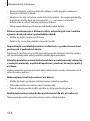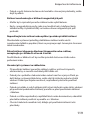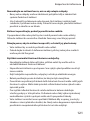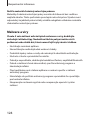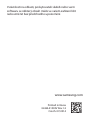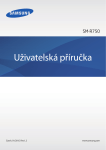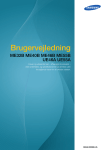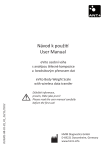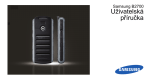Download Samsung Gear 2 Neo Uživatelská přiručka
Transcript
SM-R381 Uživatelská příručka Chcete-li připojit zařízení Samsung Gear k mobilnímu zařízení, nainstalujte aplikaci Gear Manager do mobilního zařízení. Vyhledejte aplikaci Gear Manager v obchodě Samsung Apps nebo navštivte stránku apps.samsung.com/gear2 a stáhněte ji. Copyright © 2014 Samsung Electronics O této příručce Zařízení Gear můžete používat jako doprovodné zařízení k některým mobilním zařízením od společnosti Samsung se systémem Android™. Tato uživatelská příručka je navržena speciálně pro vysvětlení aplikací a funkcí, které jsou dostupné, když je zařízení Gear připojeno k mobilnímu zařízení. • Před použitím zařízení Gear si přečtěte tuto příručku, dozvíte se zde informace o bezpečném a správném používání zařízení. • Popis je založen na výchozím nastavení zařízení Gear. • Obrázky a snímky se od vzhledu konkrétního produktu mohou lišit. • Obsah se může od koncového produktu či softwaru poskytnutého operátorem či jiným poskytovatelem služeb lišit a může být měněn bez předchozího upozornění. Nejnovější verzi příručky naleznete na webové stránce společnosti Samsung, www.samsung.com. 2 O této příručce • Dostupné funkce a doplňkové služby se mohou s ohledem na typ zařízení Gear, použitý software nebo poskytovatele služeb lišit. • Aplikace a jejich funkce se mohou lišit s ohledem na zemi, oblast a použitý hardware. Společnost Samsung neodpovídá za problémy s výkonem způsobené aplikacemi od jiných dodavatelů než Samsung. • Společnost Samsung neodpovídá za problémy spojené s výkonem nebo za nekompatibilitu způsobenou úpravou nastavení registru či změnou softwaru operačního systému. Pokus o přizpůsobení operačního systému může vést k chybné funkčnosti zařízení Gear nebo aplikací. • Software, zvukové zdroje, tapety, obrázky a další média dodávaná k tomuto zařízení Gear mohou být na základě licence používána pouze v omezené míře. Stažení a používání těchto materiálů pro komerční či jiné účely představuje porušení zákonů o autorských právech. Za nezákonné používání médií jsou odpovědní výhradně uživatelé. 3 O této příručce • Původní aplikace dodané spolu se zařízením Gear mohou být aktualizovány a jejich podpora může být ukončena bez předchozího upozornění. Máte-li otázky týkající se některé aplikace dodané se zařízením Gear, kontaktujte servisní středisko společnosti Samsung. V případě uživatelsky instalovaných aplikací kontaktujte poskytovatele služeb. • Úpravy operačního systému zařízení Gear nebo instalace softwaru z neoficiálních zdrojů mohou způsobit poruchy zařízení Gear a poškození nebo ztrátu dat. Tyto činnosti představují porušení licenční smlouvy společnosti Samsung a mají za následek ztrátu záruky. Ikony v pokynech Upozornění: situace, které by mohly způsobit zranění vás nebo jiných osob Výstraha: situace, které by mohly způsobit poškození zařízení nebo jiného přístroje Poznámka: poznámky, rady nebo dodatečné informace 4 O této příručce Copyright Copyright © 2014 Samsung Electronics Tento průvodce je chráněn mezinárodními zákony o autorských právech. Žádná část této příručky nesmí být reprodukována, šířena, překládána nebo předávána žádnou formou nebo způsobem, elektronicky ani mechanicky, včetně fotokopií, natáčení ani žádnými jinými systémy pro ukládání, bez předchozího písemného svolení společnosti Samsung Electronics. Ochranné známky • SAMSUNG a logo SAMSUNG jsou registrované ochranné známky společnosti Samsung Electronics. • Bluetooth® je registrovaná ochranná známka společnosti Bluetooth SIG, Inc. na celém světě. • Všechny ostatní ochranné známky a autorská práva jsou majetkem příslušných vlastníků. 5 Obsah Úvodní informace Základy 8 32 Zobrazení stavu připojení mobilního zařízení a stavu baterie 32 Používání dotykového displeje 37 Zobrazení domovské obrazovky 43 Obrazovka Aplikace 44 Používání aplikací 45 Zabezpečení zařízení Gear 46 Používání funkcí volání 47 Používání oznámení 51 Přenos souborů 52 Upgrade zařízení Gear Informace o zařízení Gear 2 Neo 8 Obsah balení 10 Rozvržení zařízení 12Tlačítko 14 Nabíjení baterie 19 Nošení zařízení Gear 20 Výměna řemínku 23 Zapínání a vypínání zařízení Gear 24 Poznámky k použití funkce Bluetooth 25 Připojení Gear 2 Neo k mobilnímu zařízení 29 Zamknutí a odemknutí zařízení Gear 30 Nastavení jasu displeje 30 Nastavení hlasitosti 31 Přepnutí do tichého režimu 6 Aplikace 55 S Voice 57 D. ovl. WatchON 58Galerie 60Počasí 60 Najít zařízení 61 Aplikace pro správu zdraví 66Krokoměr Obsah 68Spánek 70 Srdeční tep 72Cvičení 78Zprávy 80 Hudební přehr. 81 Ovladač médií 82Stopky 83Kontakty 83 Hlasová poznámka 85E-mail 86Plán 86Ovládání 86Protokoly 87Časovač Nastavení 88Hodiny 88Pozadí 88Oznámení 89Zvuk 90Displej 91Bluetooth 91 Režim blok. 91 Dvoj. stisk. 92 Ochrana soukromí 92Profil 93 Obnovit Gear 93 Informace o Gear Gear Manager 94 Spouštění aplikace Gear Manager 94 Připojování k novému zařízení Gear 94 Konfigurace nastavení zařízení Gear 95 Návrhář stylu dom. obr. 96 S Health 97Oznámení 98 Moje aplikace 100 Samsung Apps 100 Najít moje Gear 101Nastavení 105Nápověda Řešení problémů Bezpečnostní informace 7 Úvodní informace Informace o zařízení Gear 2 Neo Když připojíte zařízení Gear 2 Neo (také nazývané jako Gear) k mobilnímu zařízení, budete moci zařízení Gear používat k prohlížení protokolů volání nebo nastavování budíků. Mobilní zařízení lze pohodlněji používat po připojení k různým aplikacím pomocí zařízení Gear. Nastavte si svůj program cvičení a řiďte své zdraví připojením zařízení Gear k mobilnímu zařízení. Chcete-li připojit zařízení Gear k mobilnímu zařízení, nainstalujte aplikaci Gear Manager do mobilního zařízení. Vyhledejte aplikaci Gear Manager v obchodě Samsung Apps nebo navštivte stránku apps.samsung.com/gear2 a stáhněte ji. Obsah balení Zkontrolujte, zda jsou v balení následující položky: • Gear • Nabíjecí dokovací stanice • Uživatelská příručka 8 Úvodní informace • Položky dodané se zařízením Gear a dostupné příslušenství se mohou lišit podle oblasti a poskytovatele služeb. • Dodané položky jsou určeny pouze pro toto zařízení Gear a s jinými zařízeními nemusí být kompatibilní. • Vzhled a specifikace se mohou bez předchozího upozornění změnit. • Dodatečné příslušenství můžete zakoupit u místního prodejce výrobků Samsung. Před zakoupením se ujistěte, že jsou se zařízením Gear kompatibilní. • Jiná příslušenství nemusí být s vaším zařízením Gear kompatibilní. • Používejte pouze příslušenství schválené společností Samsung. Na závady způsobené používáním neschváleného příslušenství se nevztahuje záruční servis. • Dostupnost veškerého příslušenství se může změnit a je závislá výhradně na společnostech, které je vyrábějí. Další informace o dostupném příslušenství naleznete na webu společnosti Samsung. 9 Úvodní informace Rozvržení zařízení Gear 2 Neo Infračervená dioda Vypínač Reproduktor Nabíjecí konektory Snímač tepové frekvence Mikrofon 10 Úvodní informace • Zařízení Gear se může poškodit působením vlhkosti nebo kapalin. Udržujte zařízení Gear v suchu. • Ujistěte se, že je řemínek čistý, a udržujte jej v tomto stavu. Při styku se znečišťujícími látkami, jako je prach či barva, mohou na řemínku zůstat skvrny, které nemusí jít úplně odstranit. • Nepoužívejte ochranné fólie na obrazovku. Mohlo by tak dojít k selhání snímačů dotykové obrazovky. • Nedovolte, aby se do kontaktu s dotykovým displejem dostala voda. Vlhké prostředí nebo styk s vodou může způsobit poruchu dotykového displeje. • Pokud je reproduktor vlhký, může zvuk znít zkresleně. Zkontrolujte, zda je reproduktor suchý. Nabíjecí dokovací stanice Nabíjecí konektory Univerzální konektor 11 Úvodní informace Tlačítko Tlačítko Funkce • Chcete-li zařízení Gear zapnout nebo vypnout, stiskněte tlačítko a podržte ho. • Stisknutím tlačítka přejdete na obrazovku s hodinami. Vypínač • Stisknutím tlačítka uzamknete zařízení Gear na obrazovce s hodinami. • Chcete-li zařízení Gear resetovat, stiskněte a podržte vypínač po dobu více než 7 sekund. Údržba odolnosti proti vodě a prachu Pokud do zařízení pronikne voda nebo prach, může dojít k jeho poškození. Chcete-li zabránit poškození zařízení a zachovat jeho voděodolnost a prachotěsnost, pečlivě dodržujte tyto rady. • Neponořujte zařízení do vody hlouběji než 1 m a pod vodou ho nenechávejte déle než 30 minut. • Nevystavujte zařízení působení vody pod tlakem, například vody vytékající z kohoutku, vln v oceánu nebo ve vodopádu. 12 Úvodní informace • Pokud jsou zařízení nebo vaše ruce mokré, pečlivě je před manipulací se zařízením osušte. • Pokud je zařízení vystaveno působení čisté, neslané vody, pečlivě ho usušte pomocí čisté, suché látky. Pokud je zařízení vystaveno působení jiné kapaliny než čisté vody, opláchněte zařízení okamžitě čistou vodou a pečlivě ho osušte čistou a suchou látkou. Pokud neopláchnete zařízení čistou vodou a neosušíte ho dle pokynů, může dojít k problémům při používání zařízení nebo kosmetickým poškozením. • Pokud zařízení upustíte na zem nebo dojde k nárazu do zařízení, mohou být funkce odolnosti zařízení vůči vodě a prachu narušeny. • Bylo-li zařízení ponořeno do vody nebo je mokrý mikrofon či reproduktor, nemusí být během hovoru dobře slyšet zvuk. Ověřte, zda je mikrofon nebo reproduktor čistý a osušte ho otřením suchou látkou. • Dotykový displej a další funkce nemusí správně fungovat, pokud zařízení používáte ve vodě nebo dalších kapalinách. • Vaše zařízení bylo testováno v kontrolovaném prostředí a ukázalo se, že je odolné vůči vodě a prachu za určitých okolností (splňuje požadavky klasifikace IP67 uvedené podle mezinárodní normy IEC 60529 – Stupně ochrany poskytované kryty [kód IP], testovací podmínky: 15–35 °C, 86–106 kPa, hloubka 1 metr po dobu 30 minut). Navzdory této klasifikaci není vaše zařízení zcela odolné proti poškození vodou v jakékoliv situaci. 13 Úvodní informace Nabíjení baterie Před prvním použitím zařízení Gear nabijte baterii. K nabíjení zařízení Gear lze také používat počítač připojený k zařízení Gear pomocí kabelu USB. Používejte pouze nabíječky, baterie a kabely schválené společností Samsung. Neschválené nabíječky nebo kabely mohou způsobit explozi baterie nebo poškození zařízení Gear. • Pokud je baterie vybitá, zobrazí se ikona prázdné baterie. • Pokud je baterie zcela vybitá, nelze zařízení Gear zapnout okamžitě po připojení nabíječky. Před tím, než zařízení Gear zapnete, nechte vybitou baterii několik minut nabíjet. • Dokovací stanice dodávaná se zařízením Gear se používá pro nabíjení baterie zařízení Gear. Dávejte pozor, abyste dokovací stanici neztratili. 14 Úvodní informace 1 Zkontrolujte umístění nabíjecích konektorů na zařízení Gear a na dokovací stanici. Nabíjecí konektory Nabíjecí dokovací stanice 2 Do nabíjecí dokovací stanice pokládejte zařízení Gear nabíjecími kontakty na nabíjecí kontakty nabíjecí dokovací stanice. 15 Úvodní informace 3 Zapojte malý konec kabelu nabíječky do univerzálního konektoru dokovací stanice. Pak zapojte velkou zástrčku nabíječky do elektrické zásuvky. Po úplném nabití odpojte zařízení Gear od nabíjecí dokovací stanice. Nesprávné připojení nabíječky může způsobit vážné poškození zařízení Gear. Na poškození způsobená nesprávným použitím se nevztahuje záruka. 16 Úvodní informace • V průběhu nabíjení nebudou některé funkce dostupné. • Pokud je napájení zařízení Gear během nabíjení nestabilní, dotykový displej nemusí fungovat. Pokud se tak stane, odpojte nabíječku ze zařízení Gear. • Během nabíjení může dojít k zahřátí zařízení Gear. To je normální a nemělo by to mít žádný vliv na životnost ani výkon zařízení Gear. Pokud se baterie zahřeje více, než je obvyklé, může nabíječka přestat nabíjet. • Pokud se zařízení Gear nenabíjí správně, vezměte zařízení Gear a nabíječku do servisního střediska Samsung. • Pokud přístroj nepoužíváte, odpojte nabíječku, ušetříte tak energii. Nabíječka nemá vypínač, proto ji musíte odpojit od zásuvky, aby se přerušil přívod energie. Nabíječka by měla během nabíjení zůstat v blízkosti elektrické zásuvky a měla by být snadno dostupná. 17 Úvodní informace Informace o používání baterie • Provozní doba na baterie je ovlivněna vzorcem používání zařízení a stavem baterie. • Baterie představuje spotřební zboží. Životnost baterie může být snížena, pokud je spuštěno zároveň více aplikací nebo funkcí. Také v případě, že se zařízení nepoužívá, může dojít k omezení životnosti baterie. • Baterie je spotřební zboží a její užitečná kapacita s postupem času klesá. • Výkon baterie může být také ovlivněn při přehrávání videa ve vysokém rozlišení. Vliv na výkon baterie se může lišit v závislosti na situaci. 18 Úvodní informace Nošení zařízení Gear 1 Uvolněte sponu. • Při uvolňování západky si dejte pozor, abyste si nepoškodili nehty. • Pásek nadměrně neohýbejte. Mohlo by dojít k poškození zařízení. 2 Otevřete svorku, upevněte pásek na vašem zápěstí pomocí kolíku a přitlačením sponu uzavřete. 2 Kolík 1 Pro přesnější měření tepové frekvence pomocí zařízení Gear noste zařízení Gear pevně utažené okolo předloktí těsně nad zápěstím. Podrobnosti naleznete v části „Nošení zařízení Gear“. 19 Úvodní informace Výměna řemínku Odpojte řemínek od zařízení Gear a vyměňte ho za nový. 1 Zasuňte západku na řemínku směrem dovnitř. 2 Odpojte konec řemínku od zařízení Gear. 20 Úvodní informace 3 U nového řemínku zasuňte jeden konec kolíku do prohlubně na boku zařízení Gear. 4 Zasuňte západku na řemínku směrem dovnitř. Pak zasuňte kolík do prohlubně na druhé straně zařízení Gear. 2 1 21 Úvodní informace Pokud nasazujete řemínek, který nebyl vyroben společností Samsung, použijte postup na obrázku níže. Zasuňte jeden konec kolíku do prohlubně a přitlačte druhý konec kolíku směrem dovnitř. Zatlačte kolík dovnitř pomocí prstu nebo nástroje, například malého plochého šroubováku. Pak zároveň tlačte kolík dovnitř a posouvejte řemínek do pozice mezi prohlubněmi zařízení. Poté co kolík drží na svém místě mezi zařízením a řemínek uvolněte prst nebo vyjměte nástroj. Upravte řemínek, dokud nebude kolík sedět uvnitř každé z prohlubní. 1 2 22 Úvodní informace Zapínání a vypínání zařízení Gear Při prvním zapnutí zařízení Gear postupujte podle pokynů na obrazovce. Pokyny popisují postup připojení zařízení Gear k mobilnímu zařízení a nastavení zařízení Gear. Stisknutím a podržením vypínače na několik sekund zařízení Gear zapněte. Zobrazí se rozevírací okno obsahující pokyny na obrazovce, které vás vyzvou ke stažení a instalaci aplikace Gear Manager. Zařízení Gear můžete používat pouze po instalaci aplikace Gear Manager do mobilního zařízení. Podrobnosti naleznete v části „Připojení Gear 2 Neo k mobilnímu zařízení“. Na místech, na kterých je zakázáno používání bezdrátových zařízení (například v letadle nebo v nemocnici), dodržujte veškerá upozornění a pokyny zaměstnanců. Vypnutí zařízení Gear provedete stisknutím a podržením vypínače a poté klepnutím na položku Vypnutí. 23 Úvodní informace Poznámky k použití funkce Bluetooth • Chcete-li se vyhnout problémům s připojením vašeho zařízení Gear k jiným mobilním zařízením, umístěte zařízení blízko sebe. • Ujistěte se, že se vaše zařízení Gear a další zařízení Bluetooth nachází v dosahu připojení Bluetooth (10 m). Vzdálenost se může lišit v závislosti na prostředí, ve kterém zařízení používáte. • Ujistěte se, že mezi propojovaným zařízením Gear a mobilním zařízením nejsou žádné překážky, včetně lidských těl, zdí, rohů nebo plotů. • Nedotýkejte se Bluetooth antény připojovaného mobilního zařízení. • Funkce Bluetooth využívá stejnou frekvenci jako některé průmyslové, věděcké, lékařské produkty nebo produkty s nízkým výkonem, proto může během připojování v jejich blízkosti docházet k rušení. • Společnost Samsung nenese odpovědnost za případnou ztrátu, zachycení nebo zneužití dat odeslaných nebo přijatých pomocí funkce Bluetooth. • Vždy se přesvědčte, že zařízení, se kterými sdílíte a vyměňujete data, jsou důvěryhodná a řádně zabezpečená. Pokud se mezi zařízeními nacházejí překážky, může být provozní dosah snížen. 24 Úvodní informace • Některá zařízení, obzvláště ta, která nejsou testována nebo schválena společností Bluetooth SIG, nemusejí být se zařízením Gear kompatibilní. • Nepoužívejte Bluetooth k nezákonným účelům (například pirátské kopie souborů nebo ilegální odposlouchávání hovorů pro komerční účely). Společnost Samsung není zodpovědná za případné následky ilegálního zneužití funkce Bluetooth. Připojení Gear 2 Neo k mobilnímu zařízení Nainstalujte aplikaci Gear Manager do mobilního zařízení a připojte zařízení Gear k zařízení pomocí funkce Bluetooth. • Aplikaci Gear Manager nelze nainstalovat do mobilních zařízení, která nepodporují synchronizaci se zařízením Gear. Ověřte, zda je vaše mobilní zařízení kompatibilní se zařízením Gear. • K zařízení Gear lze připojit pouze jedno mobilní zařízení zároveň. Zároveň nelze používat více zařízení Gear. 1 Gear Zapněte zařízení Gear. 25 Úvodní informace 2 Gear Přečtěte si informace o stahování v rozevíracím okně a klepněte na tlačítko Další. Zobrazí se podrobnosti o modelu zařízení Gear. 3 Mobilní zařízení Stáhněte aplikaci Gear Manager z obchodu Samsung Apps. Můžete také otevřít stránku apps.samsung.com/gear2 a stáhnout aplikaci Gear Manager. 4 Mobilní zařízení Na obrazovce Aplikace klepněte na položku Gear Manager. 5 Mobilní zařízení Vyberte název modelu Gear (např. Gear 2 Neo (0000)), který se objevil v kroku 2. 26 Úvodní informace 6 Mobilní zařízení Po zobrazení okna Požadavek na párování zařízení Bluetooth klepněte na položku OK. Gear Po zobrazení okna připojení klepněte na tlačítko OK. 27 Úvodní informace 7 Mobilní zařízení Otevře se okno Instalovat. 8 Mobilní zařízení Přečtěte si a potvrďte podmínky používání a postupujte dle pokynů na obrazovce. • Po připojení zařízení se v mobilním zařízení spustí aplikace Gear Manager. Pak si v zařízení Gear přečtěte informace na obrazovce týkající se krokoměru a klepněte na položku OK. Na zařízení Gear se zobrazí obrazovka Hodinky. 28 Úvodní informace • Otevře se průvodce aplikací Gear Manager. • V aplikaci Gear Manager můžete upravit konfiguraci zařízení Gear. • Metody připojení a snímky obrazovky se mohou lišit v závislosti na typu zařízení a verzi softwaru zařízení. • Postup při připojování zařízení Gear k jinému mobilnímu zařízení Chcete-li poprvé připojit zařízení Gear k nově zakoupenému mobilnímu zařízení nebo jinému mobilnímu zařízení, resetujte zařízení Gear. Resetováním zařízení Gear dojde k odstranění dat z paměti. Po resetování můžete zařízení Gear připojit k jinému mobilnímu zařízení. Zamknutí a odemknutí zařízení Gear Pokud zařízení Gear nepoužíváte, můžete nechtěným operacím zabránit jeho zamknutím. Stisknutím vypínače na obrazovce hodin vypnete obrazovku a zařízení Gear se přepne do režimu zámku. Zařízení Gear se automaticky zamkne, pokud ho delší dobu nepoužíváte. Chcete-li zařízení Gear odemknout, stiskněte vypínač. 29 Úvodní informace Nastavení jasu displeje V zařízení Gear můžete nastavit jas displeje tak, aby vyhovoval okolnímu prostředí. Na domovské obrazovce klepněte na položku Nastavení → Displej → Jas a pak upravte jas. V místech s dobrým osvětlením, například pod přímým slunečním světlem, můžete, chcete-li použít Režim Venku, nastavit jas displeje zařízení Gear na maximum. Pokud zůstane obrazovka po dobu 5 minut vypnutá, venkovní režim se automaticky vynuluje do výchozího nastavení. Nastavení hlasitosti Chcete-li upravit hlasitost zařízení Gear, zvyšte nebo snižte hlasitost. Na domovské obrazovce klepněte na položku Nastavení → Zvuk → Hlasitost. Pak vyberte položku a upravte ji. Nepřibližujte se reproduktorem zařízení Gear do blízkosti vašich uší. Dlouhodobé vystavení hlasitým zvukům může poškodit sluch. 30 Úvodní informace Přepnutí do tichého režimu Použijte jednu z následujících metod: • Stiskněte a podržte vypínač a pak klepněte na položku Zvuk nebo Vibrace. • Na domovské obrazovce klepněte na položku Nastavení → Zvuk → Režim zvuku → Vibrace nebo Ztlumit. 31 Základy Zobrazení stavu připojení mobilního zařízení a stavu baterie Rolujte doleva nebo doprava na domovské obrazovce a klepněte na položku Nastavení. Následující ikony poskytují informace o stavu zařízení Gear. Tyto ikony se zobrazí v horní části obrazovky. Ikona Definice Připojené mobilní zařízení Odpojené mobilní zařízení Stav baterie Používání dotykového displeje K ovládání dotykového displeje používejte pouze prsty. • Zabraňte styku dotykového displeje s jinými elektrickými zařízeními. Elektrostatické výboje mohou způsobit poruchu dotykového displeje. • Aby nedošlo k poškození dotykového displeje, neklepejte na něj ostrými předměty a netlačte příliš silně prsty. 32 Základy • Zařízení Gear nemusí rozpoznat dotykové ovládání v blízkosti okrajů obrazovky, které se nachází mimo oblast dotykového vstupu. • Ponechání dotykového displeje v nečinnosti po delší dobu může vést ke stínovým obrazům (vypálení obrazu do obrazovky) nebo duchům. Pokud zařízení Gear nepoužíváte, vypněte dotykový displej. Gesta pomocí prstů Klepnutí Chcete-li otevřít aplikaci, vybrat položku menu nebo stisknout tlačítko na obrazovce, klepněte na něj prstem. 33 Základy Klepnutí a podržení Chcete-li otevřít seznam nedávno použitých aplikací, klepněte na obrazovku pomocí dvou prstů a podržte ji. Dvojité klepnutí Chcete-li přiblížit část obrazu, dvakrát na ni klepněte. Chcete-li se vrátit zpět, znovu dvakrát klepněte. 34 Základy Chcete-li zkontrolovat aktuální stav zařízení Gear a zobrazit zbývající energii baterie, dvakrát klepněte kamkoliv na obrazovku dvěma prsty. Můžete také nastavit hlasitost a jas displeje. Listování Chcete-li zobrazit další panel, listujte v domovské obrazovce nebo v obrazovce Aplikace doleva nebo doprava. 35 Základy Potáhněte prstem dolů z horního okraje obrazovky a použijte aplikace k návratu na předchozí stránku. Zmáčknutí Chcete-li obraz přiblížit, odtáhněte od sebe dva prsty. Zmáčknutím položku oddalte. 36 Základy Zobrazení domovské obrazovky Když připojujete zařízení Gear k mobilnímu zařízení, zobrazte domovskou obrazovku. Zobrazuje hodiny, zkratky aplikací a další položky. Domovská obrazovka může obsahovat více panelů. Chceteli zobrazit další panely, přejděte vlevo nebo vpravo. Panely domovské obrazovky 1 2 3 4 5 Dostupné aplikace a uspořádání aplikací se mohou lišit v závislosti na verzi softwaru. 37 Základy Číslo Aplikace nebo funkce D. ovl. WatchON Použijte zařízení Gear jako dálkové ovládání televizoru nebo set-top boxu. S Voice 1 Ovládání zařízení Gear pomocí hlasu za účelem spouštění různých funkcí. Hudební přehr. Umožňuje poslouchat hudbu uloženou v zařízení Gear. Hlasová poznámka Ukládá a spravuje hlasové poznámky uložené v zařízení Gear. 38 Základy Číslo Aplikace nebo funkce Krokoměr Počítá kroky provedené každý den a odesílá celkový součet do připojeného zařízení. Cvičení 2 Nastavuje cíl cvičení a měří prováděná cvičení a počet spálených kalorií. Srdeční tep Měří a zaznamenává tepovou frekvenci. Spánek Sleduje vaše spánkové vzory a zaznamenává, jak dlouhý spánek máte za sebou. Hodiny 3 Zobrazí aktuální datum a čas. Můžete také spustit aplikace Oznámení, Krokoměr nebo Nastavení. 39 Základy Číslo Aplikace nebo funkce Oznámení Nechte se neustále upozorňovat na různé události, například zmeškané hovory nebo nové zprávy přijaté do připojeného mobilního zařízení. Protokoly 4 Zobrazit předchozí volání a protokoly zpráv připojeného mobilního zařízení. Číselník Zadejte telefonní číslo pomocí klávesnice a zahajte volání. Kontakty Zobrazí seznam kontaktů uložený v připojením mobilním zařízení a zahájí volání nebo jim odešle zprávy. 40 Základy Číslo Aplikace nebo funkce Aplikace Spouštějte aplikace nainstalované v zařízení Gear. Nastavení 5 Provádí konfiguraci zařízení Gear nastavením položek, například hodin na pozadí, nastavení displeje a funkce Bluetooth. Ovládání Zobrazuje stav připojení a zbývající energii baterie. Upravte hlasitost a jas displeje. Používání obrazovky Hodinky Používáte-li zařízení Gear, otevřete obrazovku s hodinkami stisknutím vypínače. 41 Základy Úpravy ikon domovské obrazovky Opětovné uspořádání umístění ikon Na domovské obrazovce klepněte na ikonu a podržte ji a pak ji přetáhněte do požadovaného umístění. Mazání ikon Na domovské obrazovce klepněte na ikonu a podržte ji a pak ji přetáhněte na ikonu odpadkového koše. Ikony nelze odstranit na panelu Hodinky. Správa panelů Upravte domovskou obrazovku přidáním, odebráním nebo přesunutím panelů. Přidání nového panelu Chcete-li přidat nový panel na domovskou obrazovku, klepněte na ikonu a podržte ji. Pak ji přetáhněte do části Na domovskou obrazovku bude přidán nový panel a na novém panelu se zobrazí vybraná ikona. Přesouvání panelu Na domovské obrazovce klepněte na panel a podržte ho a pak ho přetáhněte do požadovaného umístění. 42 . Základy Odebírání panelu Na domovské obrazovce klepněte na panel a podržte ho a pak ho přetáhněte na ikonu odpadkového koše. Změna barvy pozadí Barvu pozadí můžete změnit nebo nastavit obrázek na pozadí na výchozí hodnotu nebo uložený snímek. Na domovské obrazovce klepněte na položku Nastavení → Pozadí. Obrazovka Aplikace Na obrazovce Aplikace se zobrazí ikony všech aplikací. Na domovské obrazovce klepněte na položku Aplikace a otevřete obrazovku Aplikace. Chcete-li zobrazit další panely, přejděte vlevo nebo vpravo. Nové uspořádání aplikací Na obrazovce Aplikace klepněte na aplikaci a podržte ji a pak ji přetáhněte do požadovaného umístění. 43 Základy Přidávání zkratek Na obrazovce Aplikace klepněte na požadovanou ikonu a podržte ji. Pak ji přetáhněte na ikonu Domů v horní části obrazovky. Když se barva ikony Domů změní na oranžovou, prst uvolněte. Používání aplikací Zařízení Gear dokáže spouštět řadu aplikací. Na domovské obrazovce nebo obrazovce Aplikace otevřete aplikaci klepnutím na zkratku nebo ikonu aplikace. Na obrazovce Aplikace rolujte doleva nebo doprava a zobrazte všechny aplikace nainstalované v zařízení Gear. Spouštění nedávno použitých aplikací Klepněte na obrazovku dvěma prsty a podržte ji a pak vyberte nedávno použitou aplikaci, kterou chcete spustit. Zavření aktuální aplikace Klepněte na obrazovku dvěma prsty a podržte ji a pak klepněte na položku Zavřít vše. Aplikaci můžete zavřít potažením obrazovky Aplikace doleva nebo doprava. 44 Základy Zabezpečení zařízení Gear Zabraňte ostatním v používání nebo přístupu k osobním údajům a informacím uloženým v zařízení Gear, když je odpojeno od mobilního zařízení. Pro zabezpečení zařízení Gear můžete použít nastavení kódu PIN. Nastavení kódu PIN Na domovské obrazovce klepněte na položku Nastavení → Ochrana so... → Ochrana soukro... → PIN. Chcete-li nastavit kód PIN obsahující alespoň čtyři čísla, postupujte podle pokynů na obrazovce. Pokud nastavíte kód PIN pro odemykání, zařízení Gear se automaticky uzamkne při odpojení od mobilního zařízení. Odemykání zařízení Gear Zapněte obrazovku stisknutím vypínače a zadejte kód PIN pro odemknutí. Případně znovu připojte mobilní zařízení a zařízení Gear odemkněte automaticky. 45 Základy Používání funkcí volání Volání Na domovské obrazovce klepněte na položku Číselník, zadejte číslo pomocí klávesnice a pak klepněte na položku a zahajte hovor. Alternativně na domovské obrazovce klepněte na položku Kontakty → kontakt → telefonní číslo nebo klepněte na položku Protokoly → kontakt → . Během hovoru Můžete si vybírat z následujících akcí: • • : Upravte hlasitost pomocí tlačítka nebo . / → : Odpojí vaše zařízení Gear a bude pokračovat ve volání v mobilním zařízení. • → : Vypne mikrofon, aby vás druhá strana nemohla slyšet. • → : Otevře klávesnici. • → : Přepne na sluchátka Bluetooth, pokud jsou k zařízení připojena. • 46 : Ukončí aktuální volání. Základy Zvedání hovorů V případě příchozího volání přetáhněte položku doprava. Pokud je aktivní služba čekající hovor, lze provést další volání. Při druhém příchozím hovoru můžete první hovor ukončit nebo podržet. Odmítnutí hovoru Odmítnutí příchozího hovoru a odeslání zprávy odmítnutí volajícímu. V případě příchozího volání přetáhněte položku doleva. Chcete-li odeslat zprávu při odmítání příchozího hovoru, vyberte zprávu ze seznamu zpráv odmítnutí. Používání oznámení Nechte zařízení, aby vás neustále upozorňovalo na různé události, například zmeškané hovory nebo nové zprávy mobilního zařízení. Po zobrazení oznámení na něj klepněte a zobrazte podrobnosti. Pokud zpráva obsahuje dlouhé texty nebo přílohy, zkontrolujte podrobnosti zprávy v připojeném mobilním zařízení. 47 Základy Kontrola oznámení Okamžitá kontrola oznámení Po přijetí oznámení se na obrazovce zobrazí informace o oznámení, například typ a čas přijetí. Po zobrazení oznámení na něj klepněte a zobrazte podrobnosti. Příklad oznámení pro e-mail je zobrazen na snímku níže: 48 Základy Pozdější kontrola oznámení 1 Na domovské obrazovce klepněte na položku Oznámení. 2 Vyberte typ oznámení. 49 Základy 3 Vyberte oznámení, pro které chcete zobrazit podrobnosti. Obrazovka podrobností oznámení 4 V podrobném zobrazení oznámení klepněte na položku a použijte další funkce: • Odpověd’: Odpoví na zprávu pomocí šablon zpráv, funkce S Voice nebo emotikonů. • Zobr. v zař.: Zobrazí zprávu v připojeném mobilním zařízení. • Odstranit: Odstraní zprávu. 50 Základy • Pro vybrané položky můžete v zařízení Gear přijímat oznámení. V aplikaci Gear Manager klepněte na volbu Oznámení a poté zaškrtněte položky v částech OZNÁMENÍ PRO GEAR nebo OBECNÁ OZNÁMENÍ. • Pokud nastavíte položku Oznámení → Oznamování limitů v aplikaci Gear Manager, nebudete moci zobrazit konkrétní oznámení v zařízení Gear. Pokud nastavíte položku Oznamování limitů, můžete stále prohlížet oznámení pro příchozí hovory a alarmy v zařízení Gear. • Pokud nastavíte položku Oznámení → Ponechat vypnutý displej v aplikaci Gear Manager, zařízení Gear bude přijímat oznámení i po vypnutí displeje. Přenos souborů Přesouvá zvukové soubory, video soubory, obrázky nebo jiné typy souborů z počítače do zařízení Gear a naopak. 1 Připojte zařízení Gear k počítači pomocí kabelu USB. 2 V počítači otevřete složku Počítač a dvakrát klikněte na položku Gear 2 Neo(XXXX) → Gear. 51 Základy 3 Vyberte soubor v počítači a zkopírujte ho do požadovaného úložiště v zařízení Gear. 4 Odpojte kabel USB. • Neodpojujte zařízení Gear a USB kabel v průběhu přenosu souborů. Mohlo by dojít k poškození zařízení Gear nebo ztrátě dat. • Neodpojujte zařízení Gear od počítače, když se soubory médií uložené v zařízení Gear přehrávají v počítači. Zastavte přehrávání médií v počítači a odpojte zařízení Gear a počítač. • Pokud používáte USB rozbočovač, nemusí připojení správně fungovat a může dojít k selhání přenosu souborů. Doporučujeme připojit zařízení Gear přímo k USB portu počítače. Upgrade zařízení Gear Zařízení Gear lze upgradovat na nejnovější software. Navštivte webovou stránku společnosti Samsung a upgradujte software zařízení Gear. Upgrade pomocí aplikace Gear Manager Zařízení Gear lze přímo upgradovat na nejnovější software pomocí služby bezdrátového zasílání firmwaru (FOTA). 52 Základy 1 Klepněte na aplikaci Gear Manager na obrazovce Aplikace mobilního zařízení. 2 V seznamu SPÁROVANÉ ZAŘÍZENÍ klepněte na název zařízení Gear. 3 Klepněte na položku Aktualizace SW → Aktualizace. 4 Přečtěte si informace v rozevíracím okně a klepněte na tlačítko OK. Zařízení Gear automaticky provede upgrade softwaru, až bude dostupná nová verze. Upgrade pomocí aplikace Samsung Kies Stáhněte si nejnovější aplikaci Samsung Kies z webu Samsung. Spusťte aplikaci Samsung Kies a připojte zařízení Gear k počítači. Aplikace Samsung Kies zařízení Gear automaticky rozpozná a zobrazí případné dostupné aktualizace v dialogovém okně. Chcete-li spustit upgrade, klikněte na tlačítko Aktualizace v dialogovém okně. Viz webová stránka společnosti Samsung, kde naleznete podrobný postup upgradu. 1 Chcete-li spustit proces upgradu, klikněte v dialogovém okně na tlačítko Aktualizovat. Pokud se dialogové okno nezobrazí automaticky, klikněte na název zařízení Gear v seznamu Připojená zařízení a pak klikněte na položku Upgrade firmwaru. 53 Základy 2 Proces upgradu dokončete podle pokynů na obrazovce. Po dokončení upgradu se na obrazovce zobrazí zpráva o dokončení a zařízení Gear se automaticky resetuje. • Před upgradem softwaru zkontrolujte stav baterie zařízení Gear. Před provedením upgradu softwaru plně nabijte baterii zařízení. • Nevypínejte počítač a neodpojujte kabel USB, pokud probíhá upgrade zařízení Gear. • Během upgradu zařízení Gear nepřipojujte k počítači další mediální zařízení. Mohlo by to způsobit narušení procesu aktualizace. • V průběhu upgradu zařízení Gear nespouštějte další aplikace v počítači ani zařízení Gear neovládejte. Mohlo by dojít k přetížení počítače. • Pokud dojde ke ztrátě připojení k síti Internet v průběhu upgradu softwaru, zkontrolujte kabel LAN, zda je správně připojen. Pak to zkuste znovu. • Upgrady firmwaru budou pokračovat pouze po správném připojení zařízení Gear k počítači. Pokud je zařízení Gear správně připojeno, zobrazí se a název modelu zařízení Gear na levé straně obrazovky Samsung Kies. 54 Aplikace S Voice Tuto aplikaci použijte k hlasovému ovládání různých funkcí zařízení Gear. Na domovské obrazovce klepněte na položku S Voice. • Tato aplikace není v některých jazycích podporována. • Před použitím této aplikace si přečtěte a potvrďte podmínky používání v připojeném mobilním zařízení. Můžete využít následující příklady vyslovených příkazů: • Otevřít galerii • Volat Lulu mobil • Zkontrolovat rozvrh 55 Aplikace Rady pro lepší rozpoznávání hlasu • Mluvte čistě. • Mluvte na tichých místech. • Nepoužívejte urážlivá nebo slangová slova. • Vyhněte se mluvení místními akcenty. Zařízení Gear nemusí vaše příkazy rozpoznat nebo může provést nechtěné příkazy v závislosti na okolí nebo způsobu vaší mluvy. Spuštění aplikace S Voice Na obrazovce aplikace S Voice vyslovte hlasový příkaz. Po spuštění aplikace S Voice a určité době nečinnosti se aplikace přepne do pohotovostního režimu. Ikona mikrofonu v dolní části obrazovky se změní na zelenou. Chcete-li znovu použít hlasové příkazy, klepněte na ikonu mikrofonu a opusťte pohotovostní režim. 56 Aplikace D. ovl. WatchON Tuto aplikaci použijte k ovládání zařízení Gear jako dálkového ovládání pro další zařízení s infračerveným přijímačem. Tuto funkci můžete používat s různými zařízeními, například televizory a set-top boxy. Na domovské obrazovce klepněte na položku D. ovl. WatchON. Obrazovka dálkového ovládání se může lišit v závislosti na ovládaném zařízení. Vyberte zařízení, které chcete na dálku ovládat pomocí zařízení Gear a pak postupujte podle pokynů na obrazovce a dokončete nastavení. Ověřte, zda infračervený port zařízení Gear směřuje k zařízení. Vypínač Používání dalších funkcí. Nastavení hlasitosti. Televizor/externí vstup Změňte kanály. Ztišit/zrušit ztišení Rolujte doleva na obrazovce dálkového ovládání a otevřete numerickou klávesnici. 57 Aplikace Galerie Tuto aplikaci použijte k zobrazení obrázků a videa. Na obrazovce Aplikace klepněte na položku Galerie. Zobrazení snímků Přejděte vlevo nebo vpravo na další nebo předchozí obrázek. Přibližování a oddalování K přiblížení během prohlížení snímku použijte jednu z následujících metod: • Chcete-li provést přiblížení, poklepejte kamkoliv na obrazovce. • Na libovolném místě od sebe odtáhněte dva prsty a přibližte ho. Chcete-li provést oddálení, přitáhněte prsty k sobě nebo se vraťte dvojitým poklepáním. Přehrávání videí Video soubory zobrazují ikonu v miniatuře náhledu. Vyberte video, které chcete sledovat a klepněte na položku . 58 Aplikace Mazání souborů Se zobrazeným souborem klepněte na položku Odstranit → OK. → Chcete-li odstranit více souborů najednou, klepněte na soubor, který chcete odstranit na obrazovce seznamu souborů a podržte ho. Pak přidejte další soubory, které chcete odstranit a klepněte na položku → OK. Chcete-li vybrat všechny soubory najednou, klepněte na položku . Sdílení souborů Se zobrazeným souborem klepněte na položku → Sdílet a odešlete ho ostatním nebo ho sdílejte pomocí služby sociálních sítí. Chcete-li sdílet více souborů najednou, klepněte na soubor, který chcete sdílet na obrazovce seznamu souborů a podržte ho. Pak přidejte další soubory, které chcete sdílet a klepněte na položku . 59 Aplikace Počasí Tuto aplikaci použijte k zobrazení informací o počasí pro místa nastavená v připojeném mobilním zařízení v zařízení Gear. Na obrazovce Aplikace klepněte na položku Počasí. Chcete-li zobrazit informace o počasí pro tento týden, klepněte na obrazovku. Najít zařízení Tuto aplikaci použijte k vyhledání připojeného mobilního zařízení. 1 Na obrazovce Aplikace klepněte na položku Najít zařízení. 2 Klepněte na položku Start. Mobilní zařízení začne vydávat zvuky a aktivuje obrazovku. Přetáhněte položku ven z velkého kruhu v mobilním zařízení nebo klepněte na položku Stop v zařízení Gear. Tato funkce je dostupná pouze po připojení zařízení Gear a mobilního zařízení. 60 Aplikace Aplikace pro správu zdraví Pro správu životního stylu používejte aplikace krokoměr, spánek, cvičení a tepová frekvence určené ke sledování a správě vašeho zdraví a fyzického stavu. Po synchronizaci zařízení Gear s kompatibilní aplikací S Health můžete používat další funkce. Další funkce zahrnují kontrolu fyzického stavu a záznamy cvičení a další možnosti. Aplikace krokoměr, spánek, cvičení a tepová frekvence jsou určeny pouze pro účely trávení volného času, pohodovou relaxaci a cvičení a nejsou určeny pro lékařské použití. Před použitím těchto aplikací si pečlivě přečtěte pokyny. Pokud se setkáte s jakýmikoliv zdravotními problémy nebo potřebujete lékařskou pomoc, poraďte se s lékařem. Než začnete cvičit Tuto aplikaci lze používat ke sledování vašeho cvičení. I když je většina mírné fyzické činnosti, například rychlá chůze pro většinu osob bezpečná, zdravotníci doporučují, abyste se před zahájením cvičebního programu poradili s lékařem, zvláště, pokud trpíte jedním z následujících stavů: • Onemocnění srdce • Astma nebo onemocnění plic • Cukrovka nebo onemocnění jater či ledvin • Artritida 61 Aplikace Zároveň doporučujeme poradit se s lékařem, pokud máte symptomy naznačující onemocnění srdce, plic nebo jiné vážné onemocnění, například: • Bolest nebo tlak na hrudi, krku, čelisti nebo pažích během fyzické činnosti • Malátnost a ztráta vědomí • Popadání dechu při velmi slabém vypětí nebo v klidu nebo při lehnutí nebo přípravě ke spánku • Otékání kotníků, zvláště v noci • Šelesty na srdci nebo rychlý srdeční tep (tachykardie) • Bolest svalů při chůzi do schodů nebo do kopce, která odezní při odpočinku Americká univerzita sportovního lékařství doporučuje, abyste před náročným cvičením navštívili lékaře, pokud pro vás platí dvě nebo více následujících podmínek: • Jste muž starší 45 let nebo žena starší 55 let. • Máte rodinnou historii onemocnění srdce před dosažením 55 let. • Kouříte nebo jste přestali kouřit v uplynulých 6 měsících. • Necvičili jste tři měsíce nebo více. • Máte nadváhu nebo jste obézní. 62 Aplikace • Máte vysoký krevní tlak nebo vysokou hladinu cholesterolu. • Máte narušenou toleranci glukózy, což se také nazývá lehká cukrovka. Pokud si nejste jistí – prověřte se Nejste-li si jistí vaším zdravotním stavem, máte několik zdravotních problémů nebo jste těhotná, doporučujeme vám poradit se před začátkem cvičebního programu s lékařem. Spolupráce s lékařem v předstihu je dobrý způsob jak naplánovat program cvičení, které je pro vás správné a bezpečné. Vezměte to v úvahu, až provedete první kroky při zlepšování vaší fyzické zdatnosti. Nošení zařízení Gear Při měření tepové frekvence noste zařízení Gear pevně utažené na ruce nad zápěstím jako na obrázku níže. Neutahujte zařízení Gear příliš pevně. <Zadní> Snímač tepové frekvence 63 Aplikace • Přesnost snímače tepové frekvence se může snížit v závislosti na podmínkách měření a okolí. • Funkce měření tepové frekvence používejte pouze pro měření tepové frekvence. • Nedívejte se přímo do světla snímače tepové frekvence. Mohlo by dojít k poškození vašeho zraku. Zajistěte, aby se děti nedívaly přímo do světla. • Nízké okolní teploty mohou měření ovlivnit. Během zimy nebo studeného počasí se při kontrole tepové frekvence udržujte v teple. • Měření tepové frekvence provádějte když sedíte a jste v klidu. V průběhu měření tepové frekvence se nepohybujte. Mohlo by dojít k nepřesnému záznamu tepové frekvence. • Pokud se měření velmi liší od očekávané tepové frekvence, odpočívejte po dobu 30 minut a pak měření opakujte. • Kouření nebo pití alkoholu před prováděním měření může způsobit odchylky tepové frekvence od normální tepové frekvence. • Během měření tepové frekvence nemluvte, nezívejte ani zhluboka nedýchejte. Mohlo by dojít k nepřesnému záznamu tepové frekvence. 64 Aplikace • Jelikož snímač tepové frekvence používá světlo k odhadu tepové frekvence, jeho přesnost se může lišit z důvodu fyzických faktorů, které ovlivňují absorpci světla a odrazy, například krevní oběh / krevní tlak, stav kůže a umístění a koncentrace cév. Navíc, pokud je vaše tepová frekvence velmi nízká nebo vysoká, mohou být měření nepřesná. • Uživatelé s tenkými zápěstími mohou obdržet nepřesné výsledky měření tepové frekvence pokud je zařízení volné, což způsobuje nerovnoměrné odrážení světla. Pokud měření tepové frekvence nepracuje správně, upravte polohu snímače tepové frekvence zařízení doprava, doleva, nahoru nebo dolů na vašem zápěstí nebo otočte zařízení tak, aby byl snímač tepové frekvence umístěn pevně proti boku vašeho zápěstí. • Pokud je snímač tepové frekvence špinavý, otřete ho a zkuste to znovu. Překážky mezi řemínkem zařízení a vašim zápěstím, například ochlupení, nečistoty nebo jiné objekty, mohou bránit rovnoměrnému odrážení světla. Před použitím nezapomeňte takové překážky odstranit. • Pokud začne být zařízení na dotyk příliš horké, odstraňte ho, než se ochladí. Vystavení kůže působení horkého povrchu zařízení po delší dobu může způsobit popáleniny. 65 Aplikace Krokoměr Na obrazovce počtu kroků spusťte krokoměr a zahajte počítání kroků a zobrazení ušlé vzdálenosti a počtu spálených kalorií. Před použitím této aplikace: • Pokud jste právě zakoupili nebo resetovali zařízení Gear, přečtěte si údaje na obrazovce týkající se aplikace a klepněte na položku OK. • Krokoměr automaticky začne počítat vaše kroky po připojení zařízení Gear k mobilnímu zařízení. Počítání kroků 1 Na domovské obrazovce klepněte na položku Krokoměr. Na obrazovce můžete zobrazit různé informace, například počet kroků a počet spálených kalorií. Aktuální kroky Vzdálenost cvičení 66 Počet spálených kalorií Aplikace 2 Klepněte na obrazovku a pak klepněte na položku Pozastavit a zastavte počítání. Používání dalších funkcí Na obrazovce krokoměr klepněte na položku další funkce: a použijte • Chcete-li uložit předchozí záznamy, klepněte na položku Historie. • Chcete-li nastavit cílovou hodnotu, klepněte na položku Cíl. • Chcete-li vynulovat počet kroků, klepněte na položku Vynul. kroky. • Chcete-li sdílet vaše záznamy s dalšími uživateli, klepněte na položku Sdílet přes. • Chcete-li zobrazit informace nápovědy, klepněte na položku Nápověda. 67 Aplikace • Když aplikace Pedometer sleduje vaše kroky a pak zobrazuje počet kroků, může dojít ke krátké prodlevě. Můžete se také setkat s krátkou prodlevou, než vyskakovací okno naznačí, že váš cíl byl dosažen. • Měřená vzdálenost se může lišit od skutečné vzdálenosti z důvodu nerovnoměrnému kroku, chůzi na místě a odpočívání na místě. • Pokud používáte aplikaci Pedometr při jízdě autem nebo vlakem, mohou počet kroků ovlivňovat vibrace. • Ukládají se pouze záznamy za posledních třicet dní. Předchozí údaje si můžete zobrazit v mobilním zařízení, kde máte instalovánu aplikaci S Health. Spánek Tuto aplikaci použijte ke sledování spánkových vzorců a uložení, jak dlouhý spánek máte za sebou, detekcí pohybů těla během spánku. Záznamy můžete přenášet do připojeného mobilního zařízení. Před použitím této aplikace: • Pokud jste právě zakoupili nebo resetovali zařízení Gear, přečtěte si údaje na obrazovce týkající se aplikace a klepněte na položku OK. 68 Aplikace • Aplikace Spánek sleduje dobu vašeho spánku a pohyby těla, když spíte. • Chcete-li provést záznam spánku, klepněte na tlačítko Start, když jdete do postele a při probuzení klepněte na tlačítko Stop. • Aplikace Spánek dokáže zaznamenat více spánkových cyklů během 24 hodin. Veškerý spánek, který aplikace detekuje během určeného období bude zaznamenán a sečten jako celková doba spánku. Záznam doby spánku 1 Na domovské obrazovce klepněte na položku Spánek. 2 Klepněte na položku Start. Při zahájení záznamu spánku se zobrazí doba trvání spánku na obrazovce. 3 Klepnutím na položku Stop → OK záznam zastavte. 69 Aplikace Používání dalších funkcí Na obrazovce Spánek klepněte na položku další funkce: a použijte • Chcete-li uložit předchozí záznamy, klepněte na položku Historie. • Chcete-li zobrazit informace nápovědy, klepněte na položku Nápověda. Ukládají se pouze záznamy za posledních třicet dní. Předchozí údaje si můžete zobrazit v mobilním zařízení, kde máte instalovánu aplikaci S Health. Srdeční tep Tuto aplikaci použijte k měření a záznamu aktuální tepové frekvence. Cvičení můžete plánovat a upravovat podle uložené tepové frekvence. • Funkci měření tepové frekvence v zařízení nelze použít pro klinické nebo lékařské diagnózy. • Pro přesnější měření tepové frekvence měřte vaši tepovou frekvenci, když se vaše tělo nepohybuje. Chcete-li měřit tepovou frekvenci během cvičení, použijte funkci cvičení. 70 Aplikace Jak získat nejlepší výsledky při měření tepové frekvence: • Pokud jste právě zakoupili nebo resetovali zařízení Gear, přečtěte si údaje na obrazovce týkající se aplikace a klepněte na položku OK. • Před zahájením měření udržujte své tělo v teple a odpočívejte po dobu 5 minut. • V průběhu měření se nepohybujte. • Podrobnosti naleznete v části „Nošení zařízení Gear“. Měření tepové frekvence 1 Na domovské obrazovce klepněte na položku Srdeční tep. 2 Klepněte na položku Start a zahajte měření tepové frekvence. Při zahájení měření se na obrazovce zobrazí ikona a obrazovka blikne. Měření provede zařízení. Pak se po krátké prodlevě zobrazí aktuální tepová frekvence na obrazovce. 71 Aplikace Používání dalších funkcí Na obrazovce měření tepové frekvence klepněte na položku a použijte další funkce: • Chcete-li zobrazit záznamy tepové frekvence, klepněte na položku Historie. • Chcete-li zobrazit informace nápovědy, klepněte na položku Nápověda. Ukládají se pouze záznamy za posledních třicet dní. Předchozí údaje si můžete zobrazit v mobilním zařízení, kde máte instalovánu aplikaci S Health. Cvičení Tuto aplikaci používejte k nastavení diety a cíle spálených kalorií a plánování programu cvičení. Zobrazte si cvičení, které jste dokončili ve dne a porovnejte ho s cílem cvičení. Můžete také uložit vaše úspěchy cvičení do protokolu. Funkce GPS připojeného mobilního zařízení se používá ke kontrole informací, například výšky a rychlosti, při jízdě na kole nebo pochodu. Při použití této funkce ověřte, zda je zařízení Gear a mobilní zařízení neustále připojeno. 72 Aplikace Ve studeném počasí: • Nepoužívejte zařízení ve studeném počasí. Je-li to možné, používejte zařízení uvnitř. • Pokud používáte zařízení venku ve studeném počasí, zakryjte zařízení Gear před použitím rukávy. • Změřte vaši tepovou frekvenci před zahájením cvičení. Pokud měříte tepovou frekvenci během cvičení, mohou být měření nepřesná. • Pokud jste právě zakoupili nebo resetovali zařízení Gear, přečtěte si údaje na obrazovce týkající se aplikace a vytvořte váš profil. Během vytváření profilů můžete zaregistrovat vaši maximální tepovou frekvenci buď automaticky nebo manuálně. Maximální tepová frekvence představuje nejrychlejší tepovou frekvenci osoby, kterou dosáhne pomocí cvičení. Pokud znáte vaši maximální tepovou frekvenci, zadejte ji ručně. Pokud je zařízení nastaveno na automatickou registraci tepové frekvence, zařízení Gear ji vypočítá pomocí vzorce „210–0,65 x věk“. Sledování informací o cvičení 1 Na domovské obrazovce klepněte na položku Cvičení. 2 Vyberte typ cvičení, které chcete sledovat. Můžete volit z možností Běh, Chůze, Jízda na kole nebo Pěší turistika. 73 Aplikace 3 Klepněte na položku Start a zahajte sledování. Na obrazovce můžete zobrazit různé informace, například dobu cvičení a ušlou vzdálenost. Rolujte doleva na obrazovce a zobrazte další informace, například spálené kalorie a rychlost. Spustit hudební přehrávač. Tepová frekvence Doba cvičení Průměrná rychlost Vzdálenost cvičení 4 Klepněte na obrazovku a pak klepněte na položku Stop → OK a zastavte sledování informací o cvičení. Záznamy cvičení se objeví na obrazovce. 5 Přecházením nahoru nebo dolů zobrazíte záznamy. Používání dalších funkcí Na obrazovce cvičení klepněte na položku další funkce: a použijte • Chcete-li uložit záznamy cvičení, klepněte na položku Historie. • Chcete-li zobrazit informace nápovědy, klepněte na položku Nápověda. 74 Aplikace V průběhu sledování informací o cvičení klepněte na položku a použijte další funkce. Některé funkce nemusí být v závislosti na vybraném typu cvičení k dispozici: • Chcete-li zobrazit záznamy cvičení, klepněte na položku Historie. • Chcete-li nastavit cíle cvičení, klepněte na položku Cíl. • Chcete-li při cvičení nebo v režimu běhání přijímat rady od trenéra, zaškrtněte položku Trénování. • Chcete-li použít funkci měření tepové frekvence, zaškrtněte položku Srdeční tep. • Ukládají se pouze záznamy za posledních třicet dní. Předchozí údaje si můžete zobrazit v mobilním zařízení, kde máte instalovánu aplikaci S Health. • Měřená vzdálenost se může lišit od skutečné vzdálenosti z důvodu nerovnoměrnému kroku, chůzi na místě a odpočívání na místě. Funkci trenéra použijte, pokud cvičíte v režimu běhání Funkci přizpůsobeného trenéra používejte k bezpečnému a efektivnímu cvičení. Obdržíte rady od trenéra ve skutečném čase, které vás bezpečně a efektivně provedou cvičením, které vás udržuje v kondici. 75 Aplikace Informace o funkci Trenér Funkce Trenér obsahuje technologii Firstbeat, která poskytuje individuální pokyny při cvičení. Technologie Firstbeat využívá analýzu efektu cvičení (TE), která měří nahromaděnou fyzickou zátěž během cvičení a hodnotí vliv na vaši kondici. Úrovně efektu cvičení jsou založeny na vašem fyzickém profilu a tepové frekvenci zaznamenané během cvičení. Úroveň efektu cvičení se zvyšuje, pokud provádíte efektivní cvičení a funkce Trenér využívá analýzu efektu cvičení k poskytování zpětné vazby. Zpětná vazba je funkcí zajišťována pomocí výzev, například „zrychli“, „udržuj tempo“ a „zpomal“. Při prvním použití funkce Trenér odhadne odpovídající úroveň efektu cvičení na základě vašeho profilu. V průběhu cvičení analyzuje vaši historii cvičení a zajistí osobnější vedení. Typické cvičení může začít s nižší intenzitou a ostře zvýšit svoji intenzitu směrem ke konci. Pro další informace navštivte odkaz www.firstbeat.fi/te. Zařízení Gear měří vaši tepovou frekvenci pomocí snímače tepové frekvence. Tato funkce nemusí fungovat správně, pokud je snímač tepové frekvence vystaven nadměrnému pocení nebo se jeho poloha v průběhu cvičení mění. Pro nejlepší výsledky funkce Trenér ji používejte při cvičení venku. 76 Aplikace 1 Na domovské obrazovce klepněte na položku Cvičení → Běh. 2 Klepněte na položku Trénování. a zaškrtněte položku Klepnutím na položku Trénování můžete nastavit úroveň efektu cvičení, dobu trvání a maximální tepovou frekvenci. Následující text popisuje každou úroveň efektu cvičení: • Snadné: Udržuje běžné zdraví a zlepšuje vaši výdrž. • Střední: Udržuje vaši bazální úroveň kondice a zlepšuje výdrž kardiovaskulárního systému. • Zlepšování: Zlepšuje vaši bazální úroveň kondice a výdrž kardiovaskulárního systému. • Pokud cvičíte kratší dobu, než je pro danou úroveň TE určeno, dojde ke zvýšení intenzity cvičení pro dosažení úrovně TE. • Pokud během cvičení cítíte bolest nebo nepohodlí, okamžitě přestaňte cvičit a poraďte se s lékařem. 3 Potáhněte prstem dolů z horního okraje obrazovky a vraťte se na obrazovku běhání. Nastavení je dokončeno. 77 Aplikace 4 Klepněte na položku Start. Spouští se měření tepové frekvence. Po dokončení měření začněte běžet. Na obrazovce můžete zobrazit různé informace, například spálené kalorie a rychlost. 5 Po dokončení běhání klepněte na obrazovku a pak klepněte na tlačítko Stop → OK a zastavte sledování informací o cvičení. Zprávy Tuto aplikaci použijte k zobrazení zpráv přijatých v připojeném mobilním zařízení, volání nebo odpovědi odesilateli pomocí zařízení Gear. Na obrazovce Aplikace klepněte na položku Zprávy. Volání Chcete-li zavolat odesilateli, rolujte doprava na zprávu v seznamu nebo klepněte na položku → Volání na obrazovce procházení zpráv. 78 Aplikace Odpovídání na zprávu Klepněte na položku na obrazovce procházení zpráv nebo klepněte na položku → Odpovědět. V odpovědi můžete použít uživatelem definované fráze uložené v aplikaci Gear Manager, S Voice a emotikony. Klepněte na položku v menu odpovědi a vyberte možnosti zadávání textu. Zobrazení zprávy v připojeném mobilním zařízení Chcete-li zobrazit zprávu v připojeném mobilním zařízení, klepněte na položku na navigační obrazovce zpráv nebo klepněte na položku → Zobrazit v zařízení. Mazání zpráv Na obrazovce procházení zpráv klepněte na položku Vymazat. → Můžete také klepněte na položku , vybrat více zpráv, které chcete odstranit, a pak klepnout na položku Vymazat a odstranit více zpráv najednou. Chcete-li vybrat všechny soubory najednou, klepněte na položku . 79 Aplikace Hudební přehr. Tuto aplikaci použijte k poslechu hudby uložené v zařízení Gear. Na domovské obrazovce klepněte na položku Hudební přehr. Před použitím této aplikace: Pokud jste právě zakoupili nebo resetovali zařízení Gear, přečtěte si údaje na obrazovce týkající se aplikace a klepněte na položku OK. Párování se sluchátky Bluetooth 1 Na domovské obrazovce klepněte na položku Nastavení → Bluetooth. 2 Zaškrtnutím položky Bluetooth aktivujte funkci Bluetooth. 3 Klepněte na položku Sluchátka BT a vyberte sluchátka ze seznamu nalezených sluchátek. 80 Aplikace Poslech hudby Klepnutím na položku Nastavte hlasitost nebo poslouchejte hudbu pomocí sluchátek Bluetooth. Restart aktuálně přehrávaného souboru nebo přechod na předchozí soubor. Klepnutím a podržením se rychle přesuňte zpět. spusťte přehrávání hudby. Zobrazit seznam souborů. Nastavit náhodné přehrávání a možnosti opakování. Přeskočení na další soubor. Klepnutím a podržením se rychle přesuňte vpřed. Pozastavení a obnovení přehrávání. Ovladač médií Tuto aplikaci použijte k přehrávání a ovládání souborů médií. Pomocí zařízení Gear můžete spustit hudební přehrávač v připojeném mobilním zařízení a ovládat přehrávání. U ostatních multimediálních souborů nejprve spusťte přehrávání v mobilním zařízení. Můžete ovládat přehrávání momentálně přehrávaného souboru ze zařízení Gear. 1 Na obrazovce Aplikace klepněte na položku Ovladač médií. 81 Aplikace 2 Chcete-li přehrávat soubory médií v připojeném mobilním zařízení, klepněte na položku . Zvýšení hlasitosti. Restart aktuálně přehrávaného souboru nebo přechod na předchozí soubor. Klepnutím a podržením se rychle přesuňte zpět. Přeskočení na další soubor. Klepnutím a podržením se rychle přesuňte vpřed. Pozastavení a obnovení přehrávání. Snížení hlasitosti. Stopky Tuto aplikaci použijte k měření délky uplynulého času. 1 Na obrazovce Aplikace klepněte na položku Stopky. 2 Pro spuštění měření času klepněte na položku Začátek. • Chcete-li měřit mezičasy, klepněte na položku Mezičas. • Chcete-li měření ukončit, klepněte na položku Stop. • Chcete-li vynulovat mezičasy, klepněte na položku Vynulovat. 82 Aplikace Kontakty Tuto aplikaci použijte k zobrazení kontaktů připojeného mobilního zařízení v zařízení Gear. Na domovské obrazovce klepněte na položku Kontakty. Zavolat nebo odeslat zprávu kontaktu můžete rolováním doleva nebo doprava na položku kontaktů. Hlasová poznámka Tuto aplikaci použijte k záznamu hlasových poznámek. Hlasové poznámky uložené v zařízení Gear se automaticky přenáší do připojeného mobilního zařízení. Na domovské obrazovce klepněte na položku Hlasová poznámka. Záznam hlasových poznámek Klepnutím na položku spustíte nahrávání. Mluvte do mikrofonu v pravé dolní části zařízení Gear. Klepnutím na položku nahrávání pozastavíte. Klepnutím na položku nahrávání dokončíte. Chcete-li záznam zrušit, klepněte na položku . 83 Aplikace Zbývající čas záznamu Zobrazení seznamu hlasových poznámek. Spuštění záznamu. Přehrávání hlasových poznámek Klepněte na položku a vyberte hlasovou poznámku, kterou chcete přehrát. Po uložení mluveného obsahu a následném převodu na datový soubor se vedle názvu souboru zobrazí položka . Po klepnutí na položku zařízení Gear zobrazí na obrazovce během přehrávání obsah jako text. • : Upravte hlasitost pomocí tlačítka nebo . Můžete se také připojit ke sluchátkům Bluetooth a poslouchat hlasovou poznámku. • • 84 : Pozastaví přehrávání. / : Přejít na předchozí nebo další hlasovou zprávu. Aplikace E-mail Tuto aplikaci použijte ke kontrole e-mailů přijatých v připojeném mobilním zařízení. Na obrazovce Aplikace klepněte na položku E-mail. Chcete-li otevřít e-mail, vyberte e-mail ze seznamu a klepněte na něj. Zobrazí se obrazovka procházení e-maily. Kontrola e-mailů v připojeném mobilním zařízení Chcete-li zobrazit e-maily v připojeném mobilním zařízení, klepněte na položku na navigační obrazovce e-mailů nebo klepněte na položku → Zobr. v zař. Mazání e-mailů Na obrazovce procházení e-mailů zařízení Gear klepněte na položku → Odstranit. Můžete také klepněte na položku , vybrat více e-mailů, které chcete odstranit, a pak klepnout na položku Zrušit a odstranit e-maily najednou. Chcete-li vybrat všechny e-maily najednou, klepněte na položku . 85 Aplikace Plán Tuto aplikaci použijte k zobrazení událostí plánovaných na připojeném zařízení pomocí zařízení Gear. Na obrazovce Aplikace klepněte na položku Plán. Vyberte ze seznamu událost a zobrazte podrobnosti. Rolujte doleva nebo doprava na obrazovce nebo klepněte na šipku doleva a doprava a změňte datum. Ovládání Zobrazuje stav připojení a zbývající energii baterie. Upravte hlasitost a jas displeje. Na domovské obrazovce klepněte na položku Ovládání. Protokoly Tuto aplikaci použijte k zobrazení volání a protokolů zpráv připojeného mobilního zařízení v zařízení Gear. Na domovské obrazovce klepněte na položku Protokoly. Vyberte protokol a rolujte nahoru nebo dolů a vyhledejte požadovanou položku protokolu. Chcete-li zahájit volání, přetáhněte položku protokolu doprava. Chcete-li odeslat zprávu, přetáhněte položku protokolu doleva. 86 Aplikace V podrobném zobrazení protokolu klepněte na položku a zavolejte na číslo. Chcete-li vybrat typ zobrazených protokolů, otevřete seznam protokolů a potáhněte prstem dolů ze středu obrazovky. Pak klepněte na položku Filtrovat podle a vyberte protokoly, které chcete zobrazit. Časovač Tuto aplikaci použijte k přepnutí zařízení Gear do režimu časovače. 1 Na obrazovce Aplikace klepněte na položku Časovač. 2 Nastavte dobu trvání a klepněte na položku Začátek. Po vypršení časovače přetáhněte ikonu kruh. mimo velký 87 Nastavení Hodiny Změní typ hodin, které se zobrazí na obrazovce s hodinami. Na domovské obrazovce klepněte na položku Nastavení → Hodiny. Rolujte doleva nebo doprava na obrazovce a vyberte typ hodinek. Pozadí Změňte barvu domovské obrazovky. Nebo nastavte snímek nebo fotografii uloženou v zařízení Gear jako tapetu domovské obrazovky. Na domovské obrazovce klepněte na položku Nastavení → Pozadí. Oznámení Použijte zařízení Gear k neustálému upozorňování na různé události, například zmeškané hovory nebo nové zprávy přijaté v připojeném mobilním zařízení. Na domovské obrazovce klepněte na položku Nastavení → Oznámení. 88 Nastavení Zvuk Změní nastavení pro různé zvuky v zařízení Gear. Na domovské obrazovce klepněte na položku Nastavení → Zvuk. • Hlasitost: Upraví úroveň hlasitosti pro různé zvuky, například multimédia, vyzváněcí tóny, oznámení a systémové zvuky. • Režim zvuku: Vybere režim zvuku zařízení Gear z možností zvuk, vibrace a ztišit. • Zvuky tlač.: Nastavení vydávání zvuku v zařízení Gear při výběru aplikací nebo možností na dotykovém displeji. • Vyzváněcí tóny: Výběr vyzvánění pro příchozí hovory. • Oznámení: Výběr tónu, který se aktivuje v případě různých událostí, například příchozích zpráv a zmeškaných hovorů. • Vibrace: Nastavení intenzity vibrací oznámení. 89 Nastavení Displej Změna nastavení pro displej. Na domovské obrazovce klepněte na položku Nastavení → Displej. • Jas: Nastavení jasu displeje. • Časový limit disp.: Nastavení prodlevy, než zařízení Gear vypne podsvícení displeje. • Písmo: Změna typu a velikosti písma zobrazovaného textu. • Jazyk: Výběr jazyka displeje, ve kterém se budou zobrazovat všechna menu a aplikace. Je-li zařízení Gear připojeno k mobilnímu zařízení, bude pro zařízení Gear použito nastavení jazyka platné v mobilním zařízení. Nastavení jazyka lze změnit pouze v připojeném mobilním zařízení. • Gesto probuzení: Nastavení zařízení Gear na zapnutí a zobrazení konkrétní obrazovky pomocí gesta. Zvedněte ruku, na které nosíte zařízení Gear a podívejte se na několik sekund na obrazovku. Displej se aktivuje a zobrazí se obrazovka s předvolbami. • Vel. ikony Domů: Umožňuje upravit velikost ikon na domovské obrazovce. • Upr. dom. obr.: Umožňuje změnit polohu ikon na domovské obrazovce a smazat je. 90 Nastavení Bluetooth Konfigurace nastavení pro funkci Bluetooth. Na domovské obrazovce klepněte na položku Nastavení → Bluetooth. • Bluetooth: Zapíná nebo vypíná funkci Bluetooth. • Sluchátka BT: Hledá sluchátka Bluetooth a připojuje je k zařízení Gear. • Učinit vid.: Nastaví zařízení Gear, aby se zobrazilo na seznamech dalších zařízení, když hledají zařízení Bluetooth. Režim blok. Zablokuje všechna oznámení s výjimkou alarmu a oznámení časovače. Na domovské obrazovce klepněte na položku Nastavení → Režim blok. a pak vyberte možnost. Dvoj. stisk. Nastavení aplikace, která se okamžitě spustí po dvojitém stisknutí Vypínače. Na domovské obrazovce klepněte na položku Nastavení → Dvoj. stisk. a pak vyberte možnost. 91 Nastavení Ochrana soukromí Na domovské obrazovce klepněte na položku Nastavení → Ochrana so... • Ochrana soukro...: Aktivuje nebo deaktivuje funkci zámku soukromí nastavením kódu PIN obsahujícím alespoň čtyři čísla. Obrazovku zařízení Gear můžete odemknout zadáním kódu PIN, když je mobilní zařízení a zařízení Gear odpojeno. • Nápověda: Otevřete informace nápovědy o používání funkce zámku ochrany soukromí. Profil Vytvořte profil zadáním fyzických údajů, například pohlaví a tělesných měr. Na domovské obrazovce klepněte na položku Nastavení → Profil a pak vyberte možnost. 92 Nastavení Obnovit Gear Obnovení výchozích továrních hodnot nastavení a odstranění všech vašich dat. Výchozí aplikace nebudou odstraněny. Na domovské obrazovce klepněte na položku Nastavení → Obnovit Gear. Postup při připojování zařízení Gear k jinému mobilnímu zařízení Chcete-li poprvé připojit zařízení Gear k nově zakoupenému mobilnímu zařízení nebo jinému mobilnímu zařízení, resetujte zařízení Gear. Resetováním zařízení Gear dojde k odstranění dat z paměti. Po resetování můžete zařízení Gear připojit k jinému mobilnímu zařízení. Informace o Gear Na domovské obrazovce klepněte na položku Nastavení → Informace o... • O Gear: Přístup k informacím o zařízení Gear. • Ladění USB: Aktivuje nebo deaktivuje režim ladění USB. Tento režim můžete použít při vývoji aplikací připojením zařízení Gear k počítači pomocí kabelu USB. 93 Gear Manager Spouštění aplikace Gear Manager Tato aplikace vám umožní se připojit k mobilnímu zařízení a přizpůsobit nastavení a aplikace zařízení Gear. Také ji můžete použít pro přístup k funkcím připojeného mobilního zařízení. Na obrazovce Aplikace v připojeném mobilním zařízení klepněte na položku Gear Manager. Některé funkce nemusí být v závislosti na typu připojeného mobilního zařízení dostupné. Připojování k novému zařízení Gear V horní části obrazovky aplikace Gear Manager klepněte na položku → Hledat nové zařízení. Odpojte aktuálně používané zařízení Gear a připojte další zařízení Gear. Konfigurace nastavení zařízení Gear Otevřete informace o zařízení Gear a aktualizujte software zařízení Gear. 94 Gear Manager Klepněte na název zařízení Gear v seznamu SPÁROVANÉ ZAŘÍZENÍ na obrazovce aplikace Gear Manager a pak použijte následující funkce: • Připojit / Odpojit: Připojí nebo odpojí zařízení Gear. • Přejmenovat: Přejmenovat zařízení Gear. • Aktualizace SW: Aktualizuje zařízení Gear na nejnovější software. • Číslo modelu: Zobrazí podrobnosti modelu zařízení Gear. • Verze softwaru: Zobrazení informací o verzi zařízení Gear. Návrhář stylu dom. obr. Změní nastavení domovské obrazovky zařízení Gear. Na obrazovce aplikace Gear Manager klepněte na položku Návrhář stylu dom. obr. Pozadí Změňte barvu domovské obrazovky zařízení Gear. Nebo nastavte snímek nebo fotografii uloženou v mobilním zařízení jako tapetu domovské obrazovky zařízení Gear. Klepněte na položku Pozadí na obrazovce aplikace Gear Manager. Výběr tapety domovské obrazovky. Vybraná tapeta bude použita na domovskou obrazovku zařízení Gear. 95 Gear Manager Hodiny Můžete změnit typy hodin, které se zobrazí na obrazovce s hodinami. Klepněte na položku Hodiny na obrazovce aplikace Gear Manager. Vyberte požadovaný typ hodinek. Chcete-li provést konfiguraci podrobných informací na obrazovce hodinek, klepněte na položku vedle seznamu hodinek a vyberte položku. S Health Záznamy aplikace S Health uložené v zařízení Gear můžete přenášet do připojeného mobilního zařízení. Chcete-li nastavit časový interval pro odesílání souborů, klepněte na obrazovce aplikace Gear Manager na položku vedle aplikace S Health a klepněte na položku Interval přenosu Krokoměru. Klepněte na položku Přenést a ihned odešlete soubory. Na obrazovce aplikace Gear Manager klepněte na položku S Health a spusťte aplikaci S Health. 96 Gear Manager Oznámení Nechte se neustále upozorňovat na různé události, například zmeškané hovory nebo nové zprávy přijaté do připojeného mobilního zařízení. Nastavení můžete také konfigurovat pro funkci oznámení. Na obrazovce aplikace Gear Manager klepněte na položku Oznámení, přetáhněte přepínač Oznámení doprava a pak zaškrtněte položky. • Oznamování limitů: Nastavení oznámení, například volání nebo zpráv, aby na ně nebylo upozorňováno pomocí zařízení Gear. • Inteligentní přenos: Nastavení mobilního zařízení na okamžité upozornění na nové oznámení při jejich výběru. Zařízení Gear bude zároveň upozorněno na nové zprávy nebo zmeškané hovory. • Tato funkce je dostupná pouze se zapnutou obrazovkou zařízení Gear. • Některá mobilní zařízení nemusí tuto funkci podporovat. • Pro zobrazení podrobností u uzamčené obrazovky je nutné mobilní zařízení nejprve odemknout. 97 Gear Manager • Náhled zprávy: Nastavení rozevíracích oken obsahujících název aplikace nebo obsah. • Ponechat vypnutý displej: Nastavení přijímání oznámení s vypnutým displejem. • OKAMŽITÉ VÝSTR. PRO GEAR: Nastavení přijímání položek přímo do zařízení Gear. • OZNÁMENÍ PRO GEAR: Nastavte položky, na které chcete být upozorňováni v zařízení Gear, pokud nejsou zaškrtnuty v připojeném mobilním zařízení. • OBECNÁ OZNÁMENÍ: Chcete-li být upozorňování na zařízení Gear, nastavte další položky. Moje aplikace Umožňuje spravovat nastavení aplikací nainstalovaných v zařízení Gear. Rolujte nahoru nebo dolů a zobrazte všechny aplikace nainstalované v zařízení Gear. Na obrazovce aplikace Gear Manager klepněte na položku Moje aplikace. Konfigurace nastavení aplikací Klepněte na položku vedle aplikace a proveďte konfiguraci nastavení. 98 Gear Manager Přenos hudebních souborů z mobilního zařízení do zařízení Gear Hudební soubory uložené v mobilním zařízení můžete přenášet do zařízení Gear. Klepněte na položku vedle aplikace Hudební přehr., klepněte na položku Odeslat skladby do Gear, klepněte na soubor a podržte ho a pak vyberte soubory, které chcete přenést. Chcete-li přenášet vybrané soubory do zařízení Gear, klepněte na položku Odeslat. Přenos hlasových poznámek ze zařízení Gear Do mobilních zařízení můžete přenášet soubory, například fotografie, videa a soubory hlasových poznámek. • Pro přenos hlasových poznámek klepněte na položku vedle položky Hlasová poznámka a klepněte na položku Automatický přenos → Žádný → Přenést. Chcete-li nastavit automatický přenos souborů do mobilního zařízení při záznamu poznámek pomocí zařízení Gear, klepněte na položku Automatický přenos → Vždy. 99 Gear Manager Samsung Apps Aplikace můžete stahovat z obchodu Samsung Apps. Na obrazovce aplikace Gear Manager klepněte na položku Samsung Apps. Vyhledejte aplikaci, vyberte a stáhněte ji. Chcete-li nainstalovat aplikace stažené z jiných zdrojů než obchodu Samsung Apps, na obrazovce aplikace Gear Manager klepněte na položku Nastavení → Neznámé zdroje → OK. Najít moje Gear Pokud nevíte, kam jste zařízení Gear odložili, aplikace Gear Manager vám ho pomůže najít. Na obrazovce aplikace Gear Manager klepněte na položku Najít moje Gear. Klepněte na položku Start, zařízení Gear začne vydávat zvuky a aktivuje obrazovku. Tato funkce je dostupná pouze po připojení zařízení Gear a mobilního zařízení. 100 Gear Manager Nastavení Tuto aplikaci použijte ke konfiguraci zařízení Gear a nastavení různých možností. Klepněte na položku Nastavení na obrazovce aplikace Gear Manager. Zálohování a obnovení Umožňuje zálohovat nebo ukládat data do zařízení Gear nebo obnovit zařízení k datu zálohování. Na obrazovce Nastavení klepněte na položku Záloha a obnovení. Nastavení vypínače Nastavení akcí, které budou provedeny při dvojitém stisknutí Vypínače zařízení Gear. Na obrazovce Nastavení klepněte na položku Dvojí stisknutí tl. domů a pak vyberte možnost. Aktivace funkce automatického zámku Nastavení automatického zamykání mobilního zařízení, když je odpojené od zařízení Gear. Na obrazovce Nastavení zaškrtněte položku Automatický zámek. 101 Gear Manager Klepněte na položku Pokračovat, nakreslete vzor spojením čtyř nebo více teček a pak ho opětovným nakreslením ověřte. Pokud není vaše zařízení Gear nalezeno, dojde v mobilním zařízení k automatické aktivaci zámku vzorcem. Po opětovném nalezení zařízení Gear dojde k deaktivaci zámku vzorcem. Používání gesta pro probuzení Nastavte zařízení Gear k rozpoznávání vašeho gesta pro probuzení a zobrazení hodin nebo poslední otevřené stránky, když došlo k vypnutí obrazovky. Na obrazovce Nastavení klepněte na položku Gesto probuzení a pak přetáhněte přepínač Gesto probuzení doprava. Chcete-li vybrat obrazovku předvolby, která se zobrazí po zapnutí obrazovky, klepněte na položku Vybrat zobr. obrazovku. Chcete-li probudit zařízení Gear, zvedněte ruku, na které zařízení Gear nosíte a podívejte se na několik sekund na obrazovku zařízení Gear. Displej se aktivuje a zobrazí se obrazovka s předvolbami. 102 Gear Manager Nastavení metody zadávání textu a správa šablon Vybere metodu zadávání textu a správy šablon zpráv. • Výchozí: Vybere metodu zadávání textu. • Upravit textové šablony: Spravuje šablony zpráv, které budou použity při odpovědi na zprávu. Odpovídání na příchozí volání pomocí hlasového příkazu Při příchozím volání ho můžete přijmout nebo odmítnout pomocí hlasového příkazu. Na obrazovce Nastavení zaškrtněte položku Příchozí hovory. Nastavení nouzových zpráv Nastavení zařízení na odesílání zprávy příjemcům v nouzové situaci. Na obrazovce Nastavení klepněte na položku Odeslat zprávy nápovědy a pak přetáhněte přepínač Odeslat zprávy nápovědy doprava. Stiskněte třikrát vypínač a odešlete nouzovou zprávu, která obsahuje vaši aktuální polohu. Některá mobilní zařízení nemusí tuto funkci podporovat. 103 Gear Manager Nastavení nouzových kontaktů Kontakty můžete předem nastavit k odesílání zprávy v případě nouze. Na obrazovce Nastavení klepněte na položku Správa primárních kontaktů → Vytvořit primární kontakt → Vytvořit nový kontakt nebo Vybrat z kontaktů. Můžete vytvořit nový kontakt nebo si vybrat ze seznamu kontaktů. Některá mobilní zařízení nemusí tuto funkci podporovat. Nastavení zabezpečení Nastavení povolení nebo blokování instalace aplikací z jiných obchodů s aplikacemi než obchodu Samsung Apps. Na obrazovce Nastavení zaškrtněte položku Neznámé zdroje. Zobrazení licence typu open source Umožňuje zobrazit informace o licenci open source. Na obrazovce Nastavení klepněte na položku Licence Open source. Zobrazení verze aplikace Gear Manager Zobrazení informací o verzi aplikace Gear Manager v okně Verze Gear Manager. 104 Gear Manager Nápověda Můžete získat informace o používání zařízení Gear a dalších užitečných aplikací. Klepněte na položku Nápověda na obrazovce aplikace Gear Manager. 105 Řešení problémů Před kontaktováním servisního střediska společnosti Samsung zkuste použít následující řešení. Některé situace se nemusí týkat vašeho zařízení Gear. Zařízení Gear není zapnuté Pokud je baterie zcela vybitá, zařízení Gear se nezapne. Před zapnutím zařízení Gear baterii úplně nabijte. Dotykový displej reaguje pomalu nebo nesprávně • Pokud k dotykovému displeji připojíte ochranný kryt nebo volitelné příslušenství, nemusí dotykový displej správně fungovat. • Pokud při používání dotykového displeje nosíte rukavice nebo zašpiněné ruce, případně ovládáte displej pomocí ostrých objektů nebo konečky prstů, může dojít k selhání dotykového displeje. • Vlhké prostředí nebo styk s vodou může způsobit poruchu dotykového displeje. • Restartujte zařízení Gear a vymažte jakékoliv dočasné softwarové chyby. • Ověřte, zda je software zařízení Gear aktualizován na nejnovější verzi. 106 Řešení problémů • Pokud je dotykový displej poškrabaný nebo poškozený, navštivte servisní středisko Samsung. Zařízení Gear zamrzá nebo obsahuje kritické chyby Pokud zařízení Gear zamrzá nebo se zasekává, může být pro obnovení funkčnosti nutné zavřít všechny aplikace a zařízení Gear znovu zapnout. Pokud se zařízení Gear zaseklo a neodpovídá, stiskněte a podržte vypínač po dobu 7 sekund a restartujte ho. Pokud nedojde k vyřešení problému, proveďte obnovení do továrního nastavení. Na domovské obrazovce klepněte na položku Nastavení → Obnovit Gear → OK. Před provedením obnovení do továrního nastavení si nezapomeňte zálohovat všechna důležitá data uložená v zařízení Gear. Pokud není problém stále vyřešen, kontaktujte servisní středisko Samsung. Jiné zařízení Bluetooth nemůže najít vaše zařízení Gear • Ujistěte se, že je bezdrátová funkce Bluetooth v zařízení Gear aktivní. • Resetujte vaše zařízení Gear a zkuste to znovu. 107 Řešení problémů • Ujistěte se, že se vaše zařízení Gear a další zařízení Bluetooth nachází v dosahu připojení Bluetooth (10 m). Vzdálenost se může lišit v závislosti na prostředí, ve kterém zařízení používáte. Pokud výše uvedené rady problém nevyřešily, kontaktujte servisní centrum Samsung. Připojení Bluetooth není navázáno, nebo jsou vaše zařízení Gear a mobilní zařízení odpojena • Ověřte, zda je aktivní funkce Bluetooth na obou zařízeních. • Ujistěte se, že mezi zařízeními nejsou žádné překážky, jako například stěny nebo elektrická zařízení. • Ujistěte se, že je na mobilním zařízení nainstalovaná nejnovější verze aplikace Gear Manager. • Ujistěte se, že se vaše zařízení Gear a další zařízení Bluetooth nachází v dosahu připojení Bluetooth (10 m). Vzdálenost se může lišit v závislosti na prostředí, ve kterém zařízení používáte. • Restartujte obě zařízení a v mobilním zařízení znovu spusťte aplikaci Gear Manager. 108 Řešení problémů Hovory nejsou spojovány • Ověřte, zda je vaše zařízení Gear připojeno k mobilnímu zařízení. • Ověřte, zda má připojené mobilní zařízení přístup ke správné mobilní síti. • Ověřte, zda jste v připojeném mobilním zařízení nenastavili blokování telefonního čísla, které vytáčíte. • Ověřte, zda jste v připojeném mobilním zařízení nenastavili blokování příchozího telefonního čísla. Ostatní vás během hovoru neslyší • Ujistěte se, že nezakrýváte vestavěný mikrofon. • Ujistěte se, že se mikrofon nachází v blízkosti vašich úst. Během hovoru je slyšet ozvěna Upravte hlasitost nebo přejděte do jiné oblasti. Kvalita zvuku je nízká Vlivem problémů se síťovými připojeními mobilního zařízení může docházet k problémům s konektivitou. Ikona baterie je prázdná Baterie je vybitá. Dobijte baterii. 109 Řešení problémů Baterie se nenabíjí správně (pro nabíječky schválené společností Samsung) • Nezapomeňte zařízení Gear položit do nabíjecí dokovací stanice a správně dokovací stanici připojit k nabíječce. • Pokud jsou nabíjecí svorky špinavé, nemusí se baterie správně nabíjet nebo se může zařízení Gear vypnout. Otřete oba zlatě zbarvené kontakty a zkuste znovu vložit baterii. • Baterie v některých zařízeních nelze vyměnit vlastními silami. Chcete-li vyměnit baterii, navštivte servisní středisko společnosti Samsung. Baterie se vybíjí rychleji, než po zakoupení • Pokud vystavíte baterii Gear vysokým nebo nízkým teplotám, může dojít k omezení využitelné kapacity. • Spotřeba energie z baterie se při používání aplikací zvyšuje. • Baterie je spotřební zboží a její užitečná kapacita s postupem času klesá. Zařízení Gear je při dotyku horké Při používání aplikací, které vyžadují více energie, nebo při používání aplikací v zařízení Gear po delší dobu může být zařízení Gear na dotek horké. To je normální a nemělo by to mít žádný vliv na životnost ani výkon zařízení Gear. 110 Řešení problémů Připojení není při připojení zařízení Gear k počítači navázáno • Dbejte na to, aby byl používaný kabel USB kompatibilní se zařízením Gear. • Zkontrolujte, zda jsou v počítači nainstalovány správné ovladače a že jsou aktuální. • Pokud jste uživatel systému Windows XP, ujistěte se, že máte v počítači nainstalován servisní balíček Windows XP Service Pack 3 nebo novější verzi. • Ověřte, zda je v počítači nainstalována aplikace Samsung Kies. Byla ztracena data uložená v zařízení Gear Vždy vytvářejte záložní kopie všech důležitých dat uložených v zařízení Gear. V opačném případě nebude možné v případě poškození nebo ztráty data obnovit. Společnost Samsung neponese odpovědnost za ztrátu dat uložených v zařízení Gear. Po celém obvodu pouzdra zařízení Gear se objevila úzká mezera • Tato mezera je nezbytný konstrukční prvek a může docházet k lehkým otřesům nebo vibracím součástí. • Časem může tření mezi součástmi způsobit, že se tato mezera mírně rozšíří. 111 Bezpečnostní informace Tyto bezpečnostní informace zahrnují obsah pro mobilní zařízení. Některé části se nemusí týkat vašeho zařízení. Abyste zabránili poranění sama sebe nebo ostatních, případně poškození zařízení, přečtěte si bezpečnostní informace týkající se vašeho zařízení, než začnete toto zařízení používat. Výstraha Nedodržování bezpečnostních výstrah a předpisů může vést k závažnému zranění nebo smrti. Nepoužívejte poškozené elektrické kabely či zástrčky nebo uvolněné elektrické zásuvky. Nezajištěná připojení mohou způsobit zásah elektrickým proudem nebo požár. Nedotýkejte se napájecího kabelu mokrýma rukama a při odpojování nabíječky netahejte za kabel. Mohlo by dojít k zásahu elektrickým proudem. Neohýbejte či jinak nepoškozujte napájecí kabel. Mohlo by dojít k zásahu elektrickým proudem nebo požáru. Nepoužívejte zařízení během nabíjení a nedotýkejte se zařízení mokrýma rukama. Mohlo by dojít k zásahu elektrickým proudem. 112 Bezpečnostní informace Nezkratujte nabíječku ani zařízení. Mohlo by dojít k zásahu elektrickým proudem nebo požáru nebo by mohla baterie selhat nebo vybuchnout. Nepoužívejte vaše zařízení venku za bouřky. Mohlo by dojít k zásahu elektrickým proudem nebo selhání zařízení. Používejte baterie, nabíječky, příslušenství a potřeby schválené výrobcem. • Používání běžných baterií nebo nabíječek může zkrátit životnost vašeho zařízení nebo způsobit selhání zařízení. Mohou také způsobit požár nebo výbuch baterie. • Používejte pouze baterii a nabíječku navrženou výhradně pro vaše zařízení. Nekompatibilní baterie a nabíječka může způsobit vážná poranění nebo poškození zařízení. • Společnost Samsung nezodpovídá za bezpečnost uživatele při používání příslušenství či spotřebního materiálu neschváleného společností Samsung. Neupouštějte nabíječku ani zařízení a nevystavujte je nárazům. Manipulaci a likvidaci zařízení a nabíječky provádějte opatrně. • Baterii ani zařízení nikdy nelikvidujte v ohni. Nikdy nevkládejte baterii ani zařízení do topných zařízení, například do mikrovlnné trouby, běžné trouby nebo radiátorů. V případě přehřátí by zařízení mohlo explodovat. Při likvidaci použité baterie a zařízení se řiďte všemi místními předpisy. • Zařízení nikdy nemačkejte ani nepropichujte. • Nevystavujte zařízení vysokému vnějšímu tlaku, mohlo by dojít k vnitřnímu zkratu a přehřátí. Zařízení, baterii a nabíječku chraňte před poškozením. • Nevystavujte zařízení ani baterii velmi nízkým nebo velmi vysokým teplotám. 113 Bezpečnostní informace • Extrémní teploty mohou poškodit zařízení a snížit kapacitu nabíjení a životnost zařízení i baterie. • Dbejte na to, aby se baterie nedostala do kontaktu s kovovými předměty, protože by mohlo dojít ke spojení pólů + a – na baterii a následně k dočasnému nebo trvalému poškození baterie. • Nikdy nepoužívejte poškozenou nabíječku nebo baterii. Zařízení neuchovávejte v blízkosti vařičů, mikrovlnných trub, horkého vybavení kuchyně nebo vysokotlakých nádob. • Mohlo by dojít k netěsnosti baterie. • Zařízení by se mohlo přehřát a způsobit požár. Nepoužívejte a neskladujte zařízení v oblastech s vysokou koncentrací prachových či poletujících částic. Prachové či cizí částice by mohly způsobit poruchu zařízení, která by mohla mít za následek požár nebo poranění elektrickým proudem. Zabraňte kontaktu univerzálního konektoru a malé koncovky nabíječky s vodivými materiály, například kapalinami, prachem, kovovými prášky a tuhami. Vodivé materiály mohou způsobit zkrat nebo korozi svorek, což může vést k výbuchu nebo požáru. Nekousejte ani neolizujte zařízení ani baterii. • Mohlo by dojít k poškození zařízení nebo výbuchu a požáru. • Děti nebo zvířata se mohou udusit malými díly. • Pokud zařízení používají děti, ujistěte se, že jej používají správně. Nevkládejte zařízení nebo dodané příslušenství do očí, uší nebo úst. Takové jednání může způsobit udušení nebo vážné zranění. 114 Bezpečnostní informace Nemanipulujte s poškozenou či netěsnou Lithio-Iontovou (Li-Ion) baterií. Pro bezpečnou likvidaci Li-Ion baterie se obraťte na nejbližší autorizované servisní centrum. Upozornění Nedodržení bezpečnostních upozornění a předpisů může způsobit zranění nebo poškození majetku. Nepoužívejte zařízení v blízkosti jiných elektronických zařízení. • Většina elektronických zařízení vysílá signály na rádiové frekvenci. Zařízení může být jinými elektronickými zařízeními rušeno. • Používání LTE datového připojení může způsobovat rušení ostatních zařízení, například zvukového vybavení a telefonů. Nepoužívejte vaše zařízení v nemocnici, na letišti nebo v automobilovém vybavení, které může být rušeno radiovou frekvencí. • Pokud možno, zařízení používejte ve vzdálenosti nejméně 15 cm od kardiostimulátoru – zařízení jej může rušit. • Abyste minimalizovali možné rušení s kardiostimulátorem, používejte zařízení pouze na straně těla, na které nemáte kardiostimulátor. • Pokud používáte lékařský přístroj, obraťte se před použitím přístroje na jeho výrobce, abyste se ujistili, zda bude či nebude mít radiofrekvenční záření vysílané zařízením na přístroj vliv. 115 Bezpečnostní informace • V letadle může používání elektronických zařízení způsobit, rušení elektronických navigačních přístrojů letadla. Ujistěte se, že je při vzletu a přistávání toto zařízení vypnuto. Po vzletu můžete zařízení používat v režimu letadlo, je-li to povoleno personálem letadla. • Funkčnost elektronických zařízení v automobilu může být poškozena kvůli radiofrekvenčnímu rušení z vašeho zařízení. Další informace vám poskytne výrobce. Nevystavujte zařízení hustému kouři nebo výparům. Mohlo by dojít k poškození vnější části zařízení nebo selhání. Pokud používáte naslouchátko, obraťte se na výrobce, aby vám poskytl informace o radiofrekvenčním záření. Radiofrekvenční záření vysílané zařízením může způsobovat rušení některých naslouchátek. Před použitím zařízení se obraťte na výrobce, který vám poskytne informace o vlivu radiofrekvenčního záření vysílaného zařízením na naslouchátka. Nepoužívejte zařízení v blízkosti přístrojů nebo vybavení, které vysílá na radiových frekvencích, například zvukové systémy nebo radiové věže. Radiové frekvence mohou způsobit selhání zařízení. Ve výbušném prostředí zařízení vypínejte. • Ve výbušném prostředí nevyndávejte baterii a zařízení vypněte. • Ve výbušném prostředí se vždy řiďte příslušnými nařízeními, pokyny a symboly. • Zařízení nepoužívejte na čerpacích stanicích, v blízkosti paliv nebo chemikálií nebo ve výbušném prostředí. • Neukládejte ani nepřevážejte hořlavé kapaliny, plyny nebo výbušné látky ve stejné části vozu jako zařízení, jeho díly či příslušenství. 116 Bezpečnostní informace Rozbušky, odpalovací oblasti Nacházíte-li se v odpalovací oblasti či v oblasti označené pokyny vyzývajícími k vypnutí „obousměrných rádií“ a „elektronických zařízení“, vypněte svůj mobilní telefon či jiné bezdrátové zařízení, abyste předešli vzájemnému rušení s odpalovacími pracemi. Pokud si všimnete zvláštních pachů nebo zvuků vycházejících z vašeho zařízení nebo baterie nebo vidíte-li kouř nebo kapaliny vytékající ze zařízení nebo baterie, přestaňte zařízení okamžitě používat a vezměte ho do servisního centra Samsung. V opačném případě by mohlo dojít k požáru nebo výbuchu. Řiďte se všemi bezpečnostními výstrahami a nařízeními týkající se používání mobilních zařízení při řízení motorového vozidla. Při řízení je vaší hlavní prioritou věnovat se ovládání vozidla. Pokud je to zakázáno zákonem, nikdy při řízení nepoužívejte mobilní zařízení. Pro vaši bezpečnost i bezpečnost ostatních používejte zdravý rozum a pamatujte na následující doporučení: • Seznamte se s tímto zařízením a jeho funkcemi usnadnění, jako jsou např. rychlá či opakovaná volba. Tyto funkce vám pomohou snížit množství času potřebné pro vytočení nebo příjem hovoru. • Umístěte zařízení tak, abyste jej měli stále na dosah. Ujistěte se, že můžete bezdrátové zařízení používat, aniž přestali sledovat provoz na silnici. Pokud vám někdo volá v nevhodnou dobu, použijte k přijetí hovoru hlasovou schránku. • Netelefonujte za hustého provozu či nebezpečných povětrnostních podmínek. Déšť, plískanice, sníh, led, ale také silný provoz mohou být nebezpečné. • Za jízdy si nedělejte poznámky ani nehledejte telefonní čísla. Pořizování poznámek nebo listování kontakty odvádí pozornost od vaší hlavní povinnosti – bezpečné jízdy. • Volejte s rozumem a vždy vyhodnoťte dopravní situaci. Vyřizujte hovory, když právě stojíte, nebo než se zařadíte do provozu. Zkuste si naplánovat hovory na dobu, kdy bude váš automobil v klidu. 117 Bezpečnostní informace • Nezapojujte se do stresující nebo citově vypjaté konverzace; mohlo by to odvést vaši pozornost od řízení. Dejte osobě, se kterou hovoříte, vědět, že řídíte, a konverzaci, která by mohla rozptýlit vaši pozornost, raději odložte. Buďte opatrní a používejte vaše mobilní zařízení správně. Udržujte zařízení v suchu. • Vlhkost a tekutiny mohou poškodit součásti nebo elektronické obvody zařízení. • Zařízení nezapínejte, je-li mokré. Pokud je zařízení již zapnuté, vypněte jej a vyjměte okamžitě baterii (pokud se zařízení nevypíná či není možné vyjmout baterii, ponechte jej v tomto stavu). Poté jej ručníkem osušte a odevzdejte do servisního střediska. • Kapaliny změní barvu štítku, který indikuje poškození vodou uvnitř zařízení. Dojde-li k poškození zařízení vodou, může být zrušena platnost záruky výrobce. Zařízení uchovávejte na rovném povrchu. Při pádu zařízení může dojít k jeho poškození. Zařízení neuchovávejte v oblastech s příliš vysokou nebo nízkou teplotou. Doporučujeme používat zařízení při teplotách od 5 °C do 35 °C. • Neskladujte zařízení ve velmi horkých oblastech, například uvnitř vozidla v létě. Mohlo by dojít k selhání obrazovky, poškození zařízení nebo výbuchu baterie. • Zařízení nevystavujte přímému slunečnímu svitu po delší dobu (na palubní desce automobilu, například). Zařízení neuchovávejte s kovovými předměty, jako jsou mince, klíče a řetízky. • Mohlo by dojít ke zkratu nebo poruše funkčnosti zařízení. 118 Bezpečnostní informace • Pokud se póly baterie dostanou do kontaktu s kovovými předměty, může dojít k požáru. Zařízení neuchovávejte v blízkosti magnetických polí. • Mohlo by to způsobit poruchu zařízení nebo vybití baterie. • Karty s magnetickými pruhy, jako jsou kreditní karty, telefonní karty, vkladní knížky či palubní lístky se mohou vlivem magnetických polí poškodit. Nepoužívejte toto zařízení nebo aplikaci po dobu přehřátí zařízení. Dlouhodobé vystavení pokožky přehřátému zařízení může vést k symptomům lehkého popálení, které se projevuje např. červenými skvrnami nebo zarudnutím. Pokud zařízení disponuje bleskem fotoaparátu nebo světlem, nezapínejte je v blízkosti očí osob či zvířat. Použití blesku v blízkosti očí by mohlo způsobit dočasnou ztrátu nebo poškození zraku. Varování při vystavení se zábleskům. • Při používání zařízení ponechte některá světla v místnosti zapnutá, obrazovka by se neměla nacházet příliš blízko očí. • Pokud jste v průběhu sledování videa nebo hraní her v jazyce Flash po delší dobu vystaveni zábleskům, může dojít k záchvatu nebo ke ztrátě vědomí. Pokud pociťujete nevolnost, neprodleně přestaňte používat zařízení. • Pokud má někdo z vašich příbuzných historii záchvatů nebo ztráty vědomí při používání podobného zařízení, poraďte se před používáním zařízení s lékařem. • Pokud se cítíte nepohodlně, například křeče nebo dezorientace, okamžitě přestaňte zařízení používat a poraďte se s lékařem. • Chcete-li zabránit namáhání očí, dělejte při používání zařízení časté přestávky. 119 Bezpečnostní informace Snížení nebezpečí opakovaných poruch hybnosti. Pokud opakovaně provádíte určité pohyby, například tisknete tlačítka, kreslíte prsty znaky na dotykovou obrazovku nebo hrajete hry, můžete pociťovat občasnou bolest rukou, krku, ramen nebo jiných částí těla. Používáte-li zařízení po delší dobu, držte zařízení uvolněným stiskem, lehce tiskněte tlačítka a dělejte časté přestávky. Pokud během nebo po používání zařízení pociťujete nepohodlí, přestaňte zařízení používat a obraťte se na lékaře. Při použití sluchátek chraňte sluch a uši. • D louhodobé vystavení hlasitým zvukům může poškodit sluch. • V ystavení se hlasitým zvukům při chůzi může rozptýlit vaši pozornost a způsobit nehodu. • P řed připojením sluchátek ke zdroji zvuku vždy snižte hlasitost a používejte pouze minimální hlasitost nutnou k tomu, abyste slyšeli konverzaci nebo hudbu. • V suchém prostředí se může ve sluchátkách tvořit statická elektřina. Z tohoto důvodu omezte používání sluchátek v suchém prostředí, případně se dotkněte před připojením sluchátek kovového předmětu, aby se statická elektřina vybila. • Nepoužívejte sluchátka při jízdě nebo řízení. Mohly by rozptýlit vaši pozornost a způsobit nehodu nebo mohou být v závislosti na vaší oblasti nezákonná. Při používání zařízení během chůze či jiného pohybu buďte opatrní. Vždy berte ohled na svoje okolí a zabraňte tak zranění sebe či jiných osob. Zařízení nenoste v zadní kapse nebo u pasu. Pokud byste upadli, mohli byste se zranit nebo poškodit zařízení. 120 Bezpečnostní informace Nenanášejte na zařízení barvu, ani na něj nelepte nálepky. • Barvy nebo nálepky mohou zablokovat pohyblivé díly a zabránit tak správné funkčnosti zařízení. • Jste-li alergičtí na lakované nebo kovové části zařízení, můžete trpět svěděním, vyrážkami nebo otoky. Pokud k tomu dojde, přestaňte zařízení používat a obraťte se na lékaře. Zařízení nepoužívejte, pokud je prasklé nebo rozbité. O popraskané sklo nebo plast byste si mohli poranit ruku nebo obličej. Odneste zařízení do servisního střediska Samsung a nechte jej opravit. Dávejte pozor, abyste zařízení neupustili, a chránili jej před nárazy. • Vaše zařízení by se mohlo poškodit nebo selhat. • Pokud dojde k ohnutí či deformaci zařízení, přístroj nebo jeho součásti mohou přestat fungovat. Zajištění maximální životnosti baterie a nabíječky. • Nenabíjejte zařízení déle než týden, přílišné nabití by mohlo mít za následek zkrácení životnosti baterie. • Nepoužívaná zařízení se postupem času vybijí a před použitím musí být znovu nabita. • Když nabíječku nepoužíváte, odpojte ji od zdroje elektrické energie. • Baterii používejte pouze k účelům, ke kterým byla zamýšlena. • Ponechání nevyužívaných baterií delší dobu bez činnosti může snížit jejich životnost a výkon. Může také způsobit selhání baterií nebo výbuch nebo způsobit požár. • Pro zajištění dlouhé životnosti vašeho zařízení a baterie dodržujte všechny pokyny v této příručce. Poškození nebo slabý výkon způsobený nedodržením výstrah a pokynů může vést k propadnutí záruky. • Vaše zařízení se může časem opotřebit. Některé díly a opravy jsou kryty zárukou v rámci platného období, ale škody nebo degenerace způsobené používáním neoprávněného příslušenství se toho netýkají. 121 Bezpečnostní informace Používáte-li zařízení, vezměte na vědomí následující: • Při použití hlasitého odposlechu během hovoru nepřikládejte zařízení k uchu. • Mluvte přímo do mikrofonu. Zařízení nerozebírejte, neupravujte a nepokoušejte se ho opravit. • Jakékoliv změny či úpravy přístroje mohou mít za následek zrušení platnosti záruky výrobce. Pokud zařízení vyžaduje servis, zaneste je do servisního střediska Samsung. • Nerozebírejte ani nepropichujte baterii, mohlo by to způsobit výbuch nebo požár. • Před vyjmutím baterie zařízení vypněte. Pokud baterii vyjmete se zapnutým zařízením, může dojít k selhání zařízení. Při čištění zařízení vezměte na vědomí následující: • Zařízení a nabíječku otírejte hadříkem nebo pogumovanou látkou. • Kontakty baterie čistěte vatovým tamponem nebo ručníkem. • Nepoužívejte chemikálie ani rozpouštědla. Mohlo by dojít k odbarvení nebo korozi vnějších částí zařízení nebo zásahu elektrickým proudem a požáru. Zařízení používejte pouze ke stanovenému účelu. Vaše zařízení může selhat. Pokud zařízení používáte na veřejnosti, neobtěžujte ostatní. Toto zařízení může opravovat pouze kvalifikovaný personál. Pokud bude zařízení opravováno nekvalifikovanou osobou, může dojít k poškození zařízení a bude zrušena platnost záruky výrobce. 122 Bezpečnostní informace S kabely manipulujte opatrně • Při připojování kabelu do zařízení se ujistěte, že je kabel připojen na správné straně. • Připojování kabelu silou nebo nesprávným způsobem může vést k poškození víceúčelového konektoru nebo jiných částí zařízení. Chraňte vaše osobní data a zabraňte úniku nebo zneužití citlivých informací. • Při používání zařízení nezapomínejte zálohovat důležitá data. Společnost Samsung nenese odpovědnost za ztrátu dat. • Při likvidaci zařízení zálohujte všechna data, poté resetujte zařízení. Tímto způsobem zabráníte zneužití osobních údajů. • Při stahování aplikací si pozorně přečtěte obrazovku oprávnění. Pozornost věnujte zejména aplikacím, které mají přístup k více funkcím nebo významnému množství osobních údajů. • Své účty pravidelně kontrolujte, zda nedošlo k neoprávněnému nebo podezřelému použití. Objevíte-li známku zneužití osobních informací, kontaktujte svého poskytovatele služeb za účelem odstranění nebo změny informací o účtu. • V případě ztráty nebo odcizení zařízení změňte hesla ke svým účtům z důvodu ochrany svých osobních údajů. • Vyhněte se používání aplikací z neznámých zdrojů a zabezpečte zařízení pomocí vzoru uzamčení obrazovky, hesla nebo kódu PIN. 123 Bezpečnostní informace Nešiřte materiál chráněný autorským právem. Materiály chráněné autorskými právy nesmíte distribuovat bez souhlasu majitelů obsahu. Tímto počínáním porušujete autorská práva. Výrobce není odpovědný za jakékoli právní otázky vzniklé nelegálním užíváním materiálu chráněného autorským právem. Malware a viry Chcete-li vaše zařízení ochránit před malwarem a viry, dodržujte následující užitečné tipy. Nedodržení těchto pokynů může vést k poškození nebo ztrátě dat, které nemusí být kryty záruční službou. • Nestahujte neznámé aplikace. • Nenavštěvujte nedůvěryhodné webové stránky. • Podezřelé zprávy nebo e-maily od neznámých odesilatelů odstraňujte. • Nastavte si heslo a pravidelně ho měňte. • Pokud je nepoužíváte, deaktivujte bezdrátové funkce, například Bluetooth. • Pokud se zařízení chová abnormálně, spusťte antivirový program a zkontrolujte infekci. • Před spuštěním nově stažené aplikace a souborů spusťte v zařízení antivirový program. • Nainstalujte do počítače antivirový program a pravidelně ho spouštějte pro kontrolu infekce. • Neupravujte nastavení registrů nebo neupravujte operační systém zařízení. 124 Bezpečnostní informace Informace o certifikaci SAR (Specific Absorption Rate) TOTO ZAŘÍZENÍ SPLŇUJE MEZINÁRODNÍ NORMY PRO VYSTAVENÍ RÁDIOVÝM VLNÁM Mobilní zařízení je zkonstruováno tak, aby nepřekračovalo limity vystavení rádiovým vlnám doporučené mezinárodními normami. Normy byly vyvinuty nezávislou vědeckou organizací (ICNIRP) a zahrnují podstatnou míru www.sar-tick.com bezpečnosti navrženou tak, aby zaručily bezpečnost všech osob bez ohledu na věk nebo zdravotní stav. U norem o vystavení rádiovým vlnám se používá měrná jednotka s názvem Specific Absorption Rate neboli SAR. Limit SAR pro mobilní zařízení je 2 W/kg pro hlavu a tělo a 4 W/kg pro končetiny. Testy SAR se provádějí pomocí standardizované provozní pozice se zařízením vysílajícím na nejvyšší certifikované výkonové úrovni ve všech testovaných frekvenčních pásmech. Nejvyšší hodnoty SAR podle norem ICNIRP u tohoto modelu zařízení jsou: Maximální SAR u tohoto modelu za podmínek, ve kterých byly zaznamenány Limit SAR pro končetiny 0,112 W/kg Limity SAR pro obličej 0,009 W/kg (Limit SAR pro hlavu platí také pro limit SAR pro obličej.) Testování měrného absorbovaného výkonu (SAR) zařízení bylo provedeno při separační vzdálenosti 1,0 cm. Aby byly dodrženy hodnoty pro vystavení vysokofrekvenčním vlnám při používání u obličeje, musí se zařízení nacházet alespoň v této vzdálenosti od obličeje. Další informace získáte tak, že na stránkách www.samsung.com/sar vyhledáte název zařízení a číslo jeho modelu. 125 Bezpečnostní informace Správná likvidace výrobku (Elektrický a elektronický odpad) (Platí pro země s odděleným systémem sběru) Toto označení na produktu, příslušenství nebo v dokumentaci značí, že produkt a elektronická příslušenství (např. nabíječka, sluchátka, kabel USB) by neměly být likvidovány s běžným domácím odpadem. Možným negativním dopadům na životní prostředí nebo lidské zdraví způsobeným nekontrolovanou likvidací zabráníte oddělením zmíněných produktů od ostatních typů odpadu a jejich zodpovědnou recyklací za účelem udržitelného využívání druhotných surovin. Uživatelé z řad domácností by si měli od prodejce, u něhož produkt zakoupili, nebo u příslušného městského úřadu vyžádat informace, kde a jak mohou tyto výrobky odevzdat k bezpečné ekologické recyklaci. Podnikoví uživatelé by měli kontaktovat dodavatele a zkontrolovat všechny podmínky kupní smlouvy. Tento výrobek a jeho elektronické příslušenství nesmí být likvidován spolu s ostatním průmyslovým odpadem. Správná likvidace baterií v tomto výrobku (Platí pro země s odděleným systémem sběru) V označení na akumulátoru, příručce nebo na balení je uvedeno, že akumulátor tohoto produktu nesmí být likvidován spolu s dalším odpadem z domácnosti. Případně vyznačené symboly chemikálií Hg, Cd nebo Pb upozorňují na to, že baterie obsahuje rtuť, kadmium nebo olovo v množství překračujícím referenční úrovně stanovené směrnicí ES 2006/66. Akumulátor přiložený k tomuto produktu nelze vyměnit svépomocí. Pro informace o jeho výměně kontaktujte poskytovatele služeb. Nepokoušejte se akumulátor vyjmout a nevystavujte jej ohni. Akumulátor nerozebírejte, nelámejte nebo nepropichujte. Máte-li v úmyslu produkt vyhodit, odneste jej do sběrného dvora, kde budou provedena příslušná opatření týkající se recyklace a rozebrání produktu, včetně akumulátoru. 126 Bezpečnostní informace Prohlášení Některý obsah a služby přístupné přes toto zařízení patří třetím stranám a jsou chráněné autorským právem, patenty, ochrannými známkami nebo jinými zákony o duševním vlastnictví. Takový obsah a služby jsou poskytovány výhradně pro osobní nekomerční použití. Žádný obsah ani služby nesmíte používat způsobem, který není povolen majitelem obsahu nebo poskytovatelem služeb. Bez omezení platnosti výše uvedeného, pokud nemáte výslovné povolení od příslušného majitele obsahu nebo poskytovatele služeb, nesmíte obsah ani služby zobrazené pomocí tohoto zařízení upravovat, kopírovat, publikovat, nahrávat, odesílat, přenášet, překládat, prodávat, vytvářet od nich odvozená díla, využívat je ani je žádným způsobem distribuovat. „OBSAH A SLUŽBY TŘETÍCH STRAN JSOU POSKYTOVÁNY "JAK JSOU". SPOLEČNOST SAMSUNG NEPOSKYTUJE ŽÁDNÉ ZÁRUKY NA OBSAH ANI SLUŽBY, A TO ANI VÝSLOVNÉ ANI IMPLIKOVANÉ. SPOLEČNOST SAMSUNG VÝSLOVNĚ ODMÍTÁ JAKÉKOLI IMPLIKOVANÉ ZÁRUKY, MIMO JINÉ ZÁRUKY OBCHODOVATELNOSTI NEBO VHODNOSTI PRO URČITÝ ÚČEL. SPOLEČNOST SAMSUNG NEZARUČUJE PŘESNOST, PLATNOST, DOČASNOST, ZÁKONNOST ANI ÚPLNOST ŽÁDNÉHO OBSAHU ANI SLUŽBY, KTERÉ BUDOU PŘÍSTUPNÉ PŘES TOTO ZAŘÍZENÍ, A V ŽÁDNÉM PŘÍPADĚ, VČETNĚ NEDBALOSTI, NEBUDE SPOLEČNOST SAMSUNG ODPOVĚDNÁ, AŤ UŽ SMLUVNĚ NEBO KVŮLI PŘEČINU, ZA ŽÁDNÉ PŘÍMÉ, NEPŘÍMÉ, NÁHODNÉ, ZVLÁŠTNÍ ANI NÁSLEDNÉ ŠKODY, POPLATKY ZA PRÁVNÍ ZASTOUPENÍ, VÝDAJE ANI JINÉ ŠKODY VYPLÝVAJÍCÍ Z JAKÝCHKOLI OBSAŽENÝCH INFORMACÍ NEBO Z POUŽITÍ JAKÉHOKOLI OBSAHU NEBO SLUŽBY VÁMI NEBO JAKOUKOLI TŘETÍ STRANOU, A TO ANI V PŘÍPADĚ, ŽE SPOLEČNOST BYLA O MOŽNOSTI TAKOVÝCH ŠKOD INFORMOVÁNA.“ 127 Bezpečnostní informace Služby třetích stran mohou být kdykoli ukončeny nebo přerušeny a společnost Samsung neprohlašuje ani nezaručuje, že jakýkoli obsah nebo služba budou k dispozici po jakoukoli dobu. Obsah a služby jsou přenášeny třetími stranami pomocí sítí a přenosových zařízení, nad kterými společnost Samsung nemá kontrolu. Bez toho, aby byla omezena obecnost tohoto prohlášení, společnost Samsung výslovně odmítá jakoukoli odpovědnost za jakékoli přerušení nebo pozastavení jakéhokoli obsahu nebo služby, které jsou přístupné přes toto zařízení. Společnost Samsung není odpovědná za zákaznický servis související s obsahem a službami. Veškeré otázky a požadavky související s obsahem nebo službami by měly být směřovány přímo na příslušné poskytovatele obsahu a služeb. 128 Prohlášení o shodě Podrobnosti produktu Pro následující Produkt : BT Chytré nositelné zařízení Modely : SM-R381 Prohlášení a platné normy Tímto prohlašujeme, že produkty výše jsou v souladu se základními požadavky směrnice R&TTE (1999/5/ES) použitím: Bezpečnost EN 60950-1 : 2006 + A11 : 2009 + A1 : 2010 + A12 : 2011 SAREN 50566 : 2013 EN 62209-2 : 2010 Elektromagnetická EN 301 489-1 V1.9.2 (09-2011) kompatibilitaEN 301 489-17 V2.2.1 (09-2012) RádioEN 300 328 V1.8.1 (06-2012) a směrnice (2011/65/EU) týkající se omezení používání konkrétních nebezpečných látek v elektrickém a elektronickém vybavení dle normy EN 50581:2012. Byl dodržen postup posouzení shody uváděný v článku 10 a podrobně uvedený v dodatku [IV] směrnice 1999/5/ES a do procesu byly zapojeny následující upozorněné úřady: TÜV SÜD BABT, Octagon House, Concorde Way, Fareham, Hampshire, PO15 5RL, UK* Identifikační značka: 0168 Zástupci v EU Samsung Electronics Euro QA Lab. Blackbushe Business Park, Saxony Way, Yateley, Hampshire, GU46 6GG, UK 2014.03.03 (místo a datum vydání) Stephen Colclough / Zástupce pro EU (jméno a podpis oprávněné osoby) * To není adresa servisního střediska Samsung. Adresu a telefonní číslo servisního střediska Samsung najdete na záručním listu, nebo kontaktujte obchod, kde jste výrobek zakoupili. V závislosti na oblasti, poskytovateli služeb nebo verzi softwaru se některý obsah může ve vašem zařízení lišit nebo změnit bez předchozího upozornění. www.samsung.com Printed in Korea GH68-41003V Rev.1.2 Czech. 07/2014